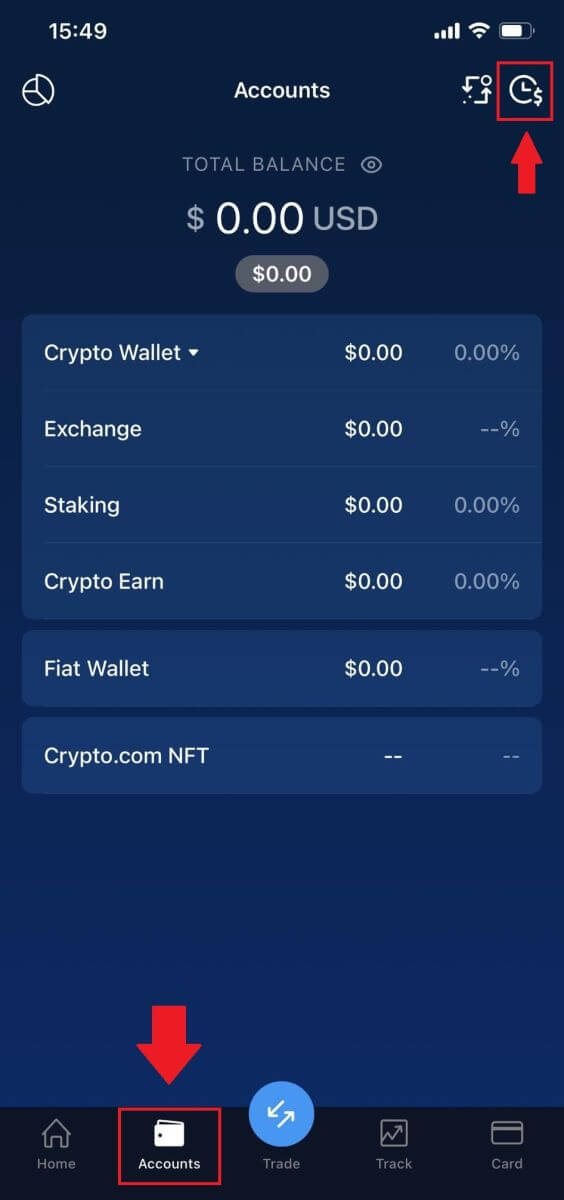アカウントを開設して Crypto.com に入金する方法
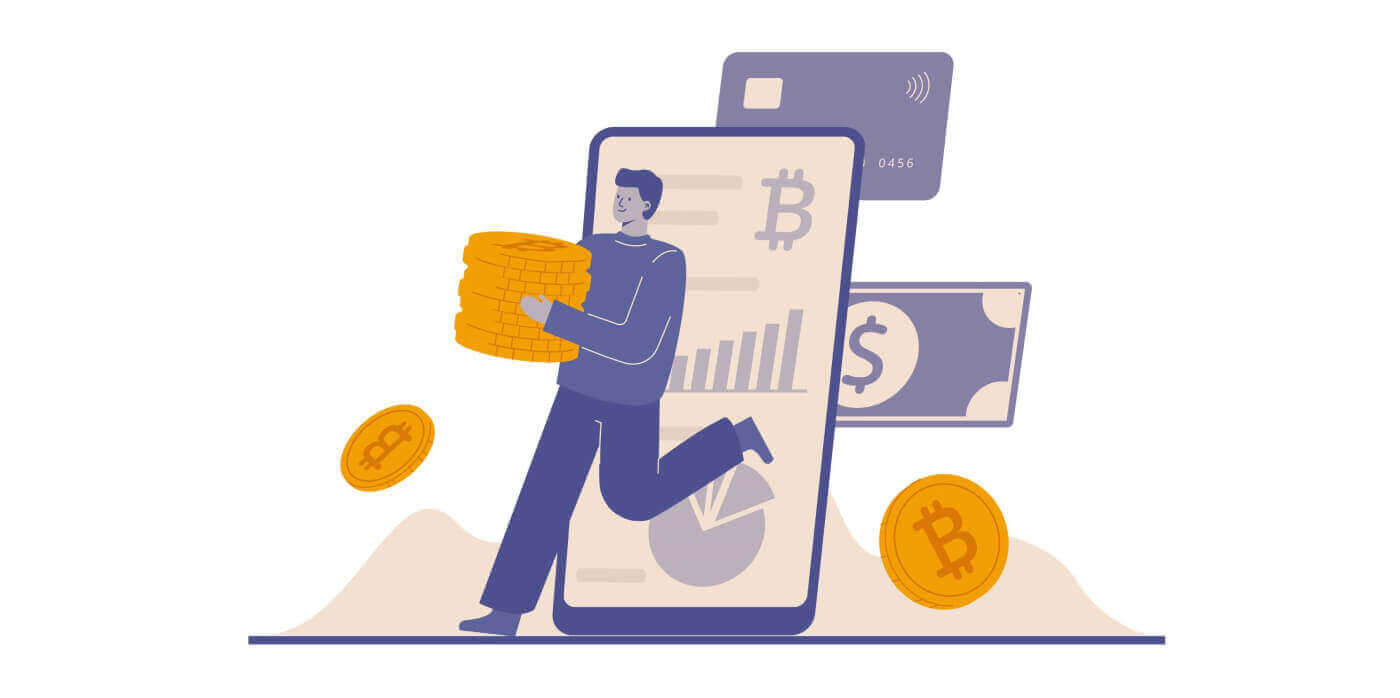
Crypto.comでアカウントを開く方法
電子メールを使用して Crypto.com にアカウントを開く方法
1. Crypto.comにアクセスします。ホームページの右上隅に「サインアップ」ボタンがあります。[サインアップ]をクリックします。
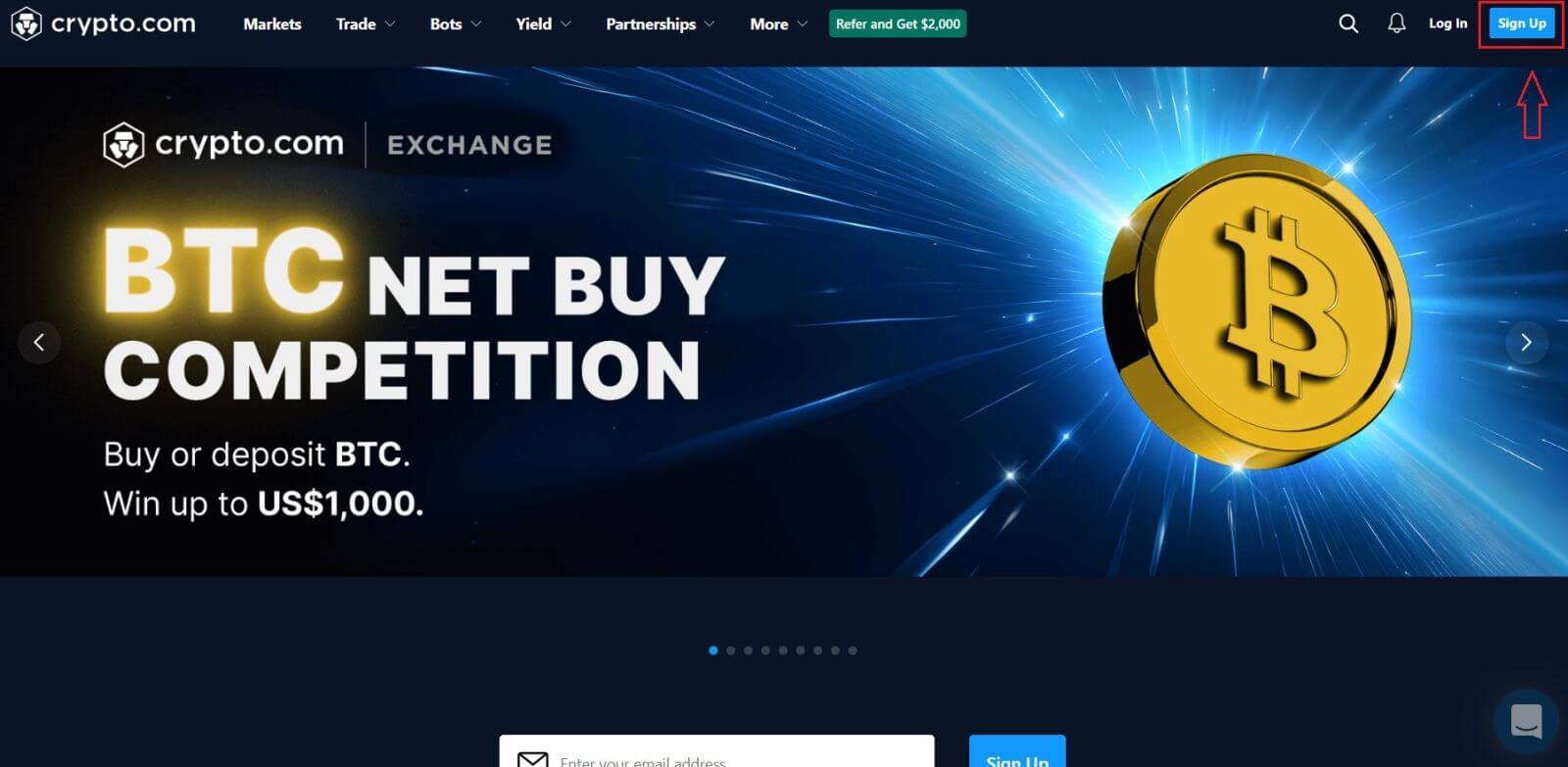
2. メールアドレスでサインアップし、パスワードを設定します。
*注意:
- パスワードには、数字 1 つ、大文字 1 つ、特殊文字 1 つを含む、少なくとも 8 文字が含まれている必要があります。
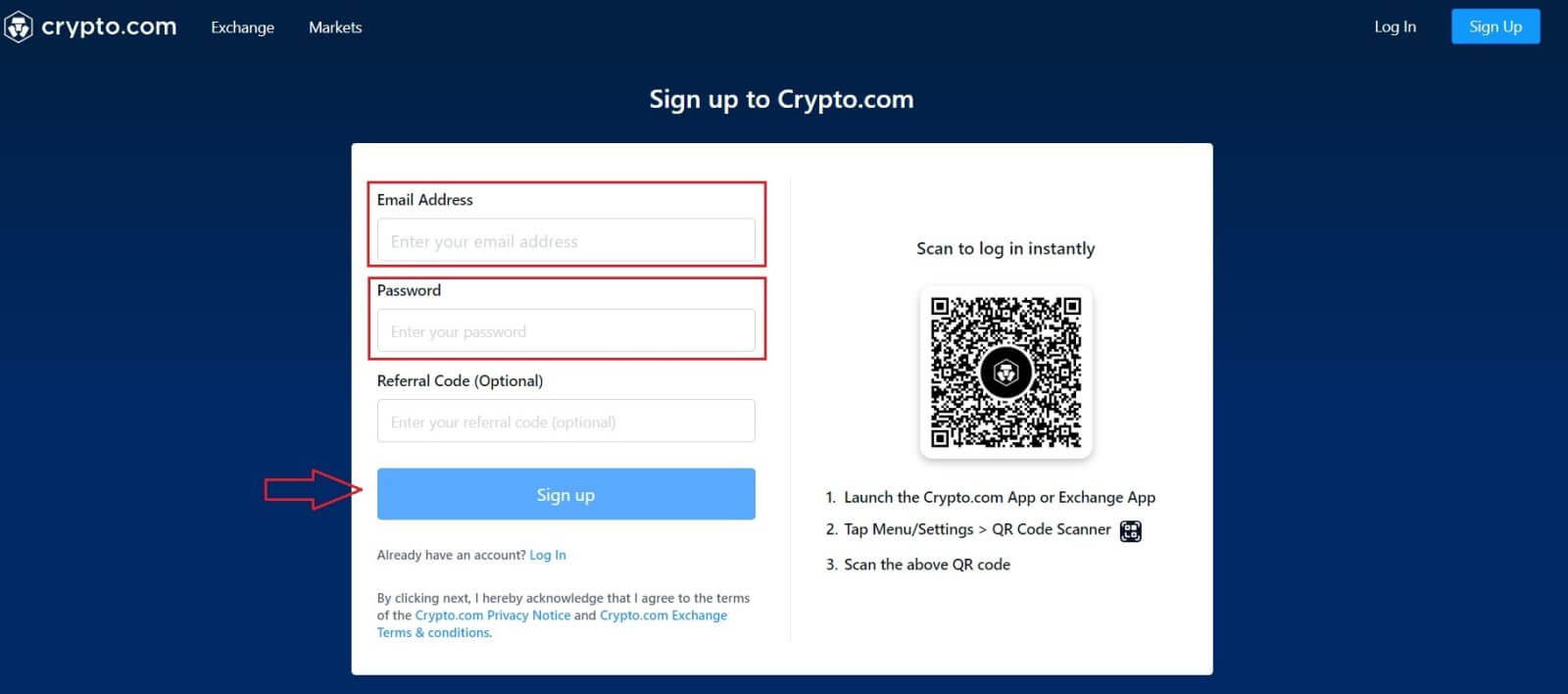
3. 画面に表示される指示をお読みになり、必要な情報を入力してください。 4.メニューから[検証]を選択します。ご登録いただいたメールアドレスに、ワンタイムパスワード(OTP)とメール認証が発行されます。 5. 最後のステップとして電話番号を確認する必要があります。 国の市外局番を選択し、電話番号を入力します (市外局番は除く)。[ SMS ] 認証コードが提供されます。コードを入力し、[送信]をクリックします。 6. 終わったら!Exchange のランディング ページが表示されます。
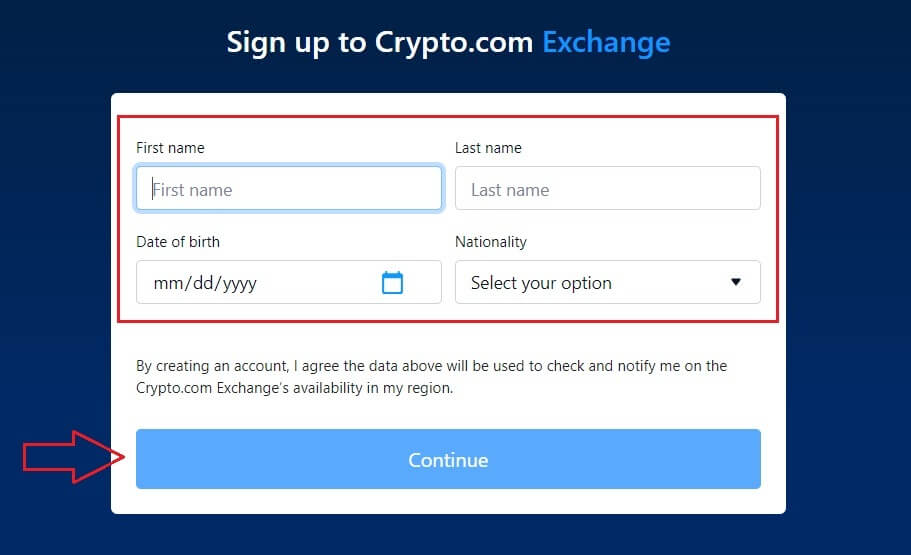
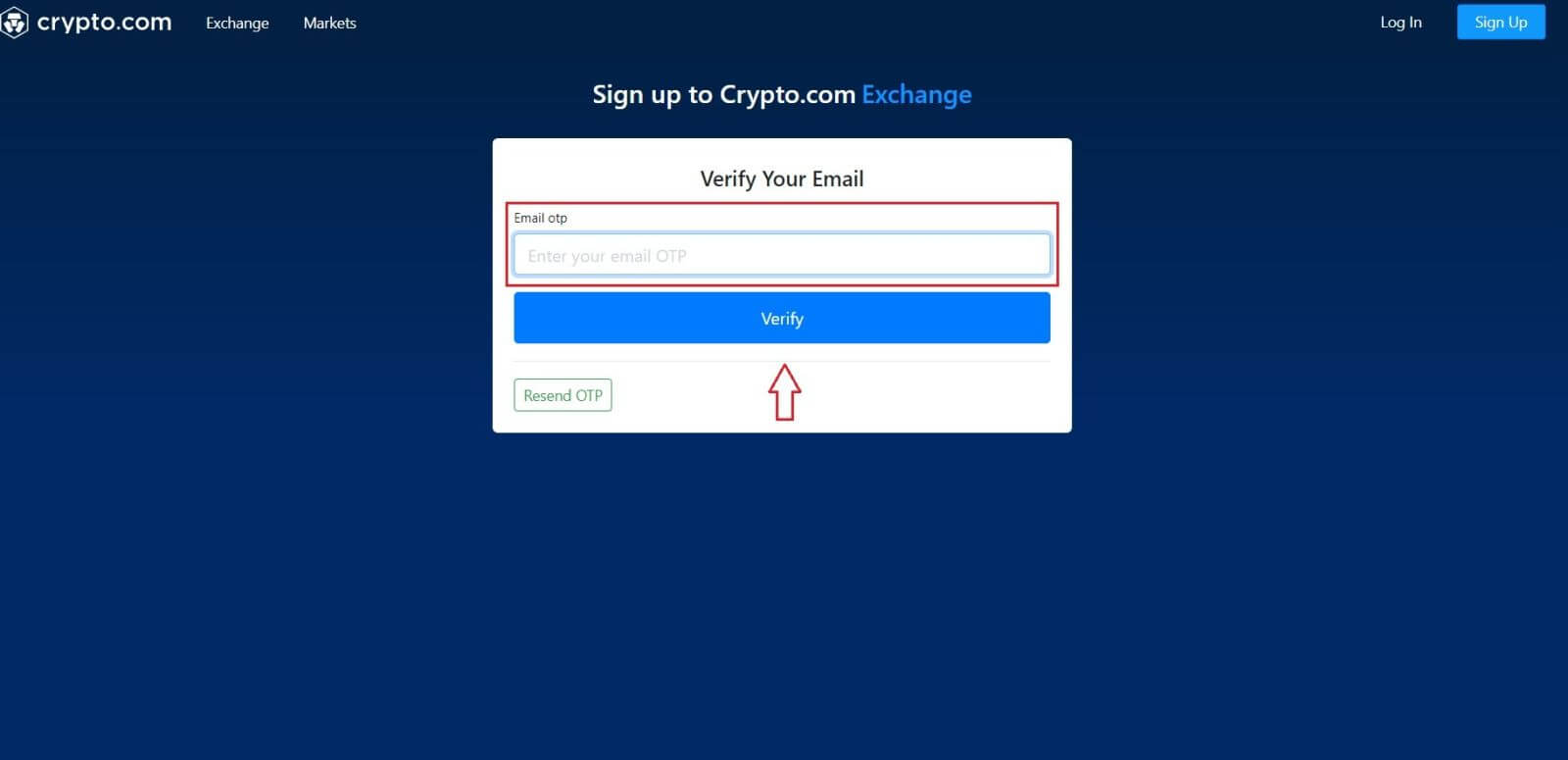
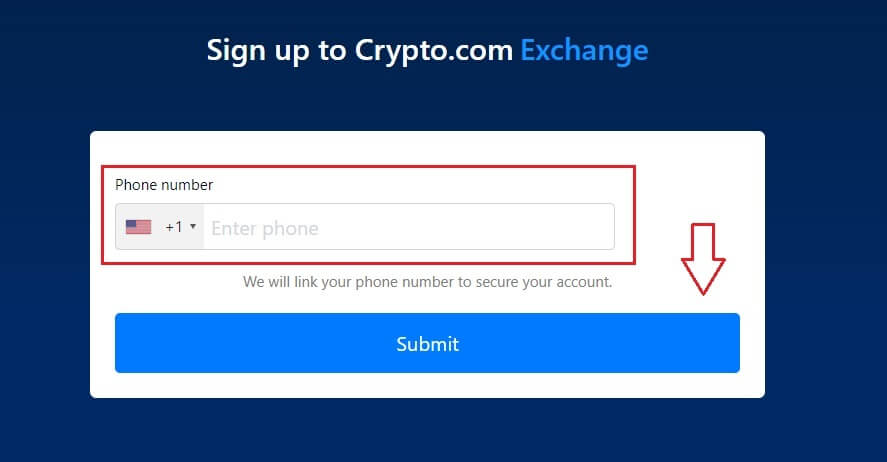
Crypto.comアプリでアカウントを開く方法
Crypto.com アプリでは、数回タップするだけで、メール アドレスを使用してCrypto.comアカウントを簡単に登録できます。1. Crypto.com アプリをダウンロードして開き、[新しいアカウントの作成] をタップします。
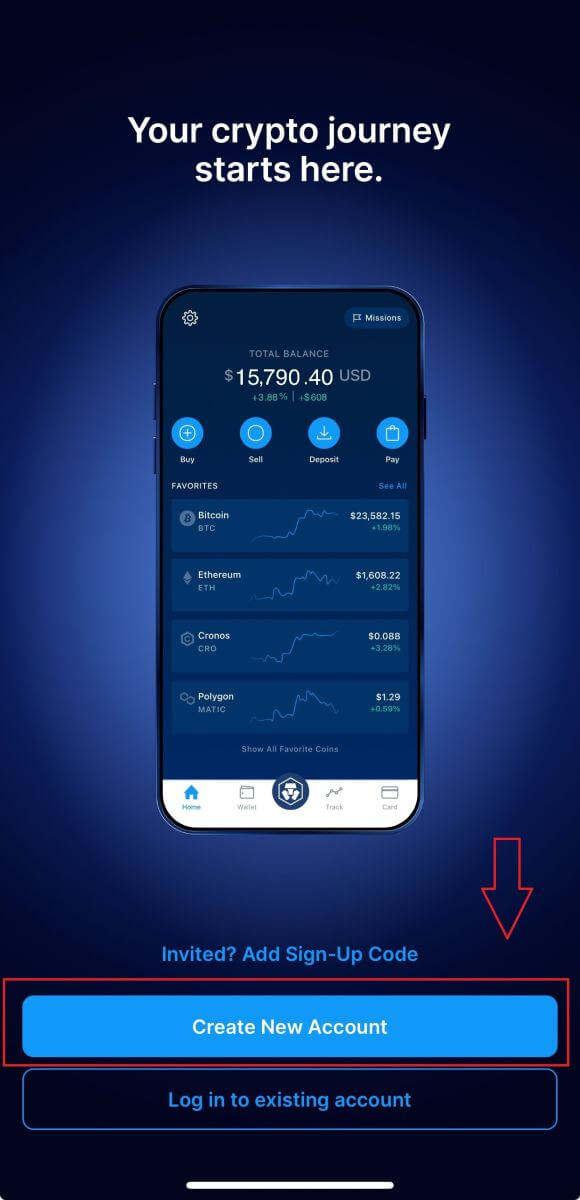
2. 情報を入力します。
- メールアドレスを入力してください。
- 「 Crypto.com から限定オファーとアップデートを受け取りたい」のチェックボックスをオンにします。
- 「新しいアカウントを作成」をタップします。
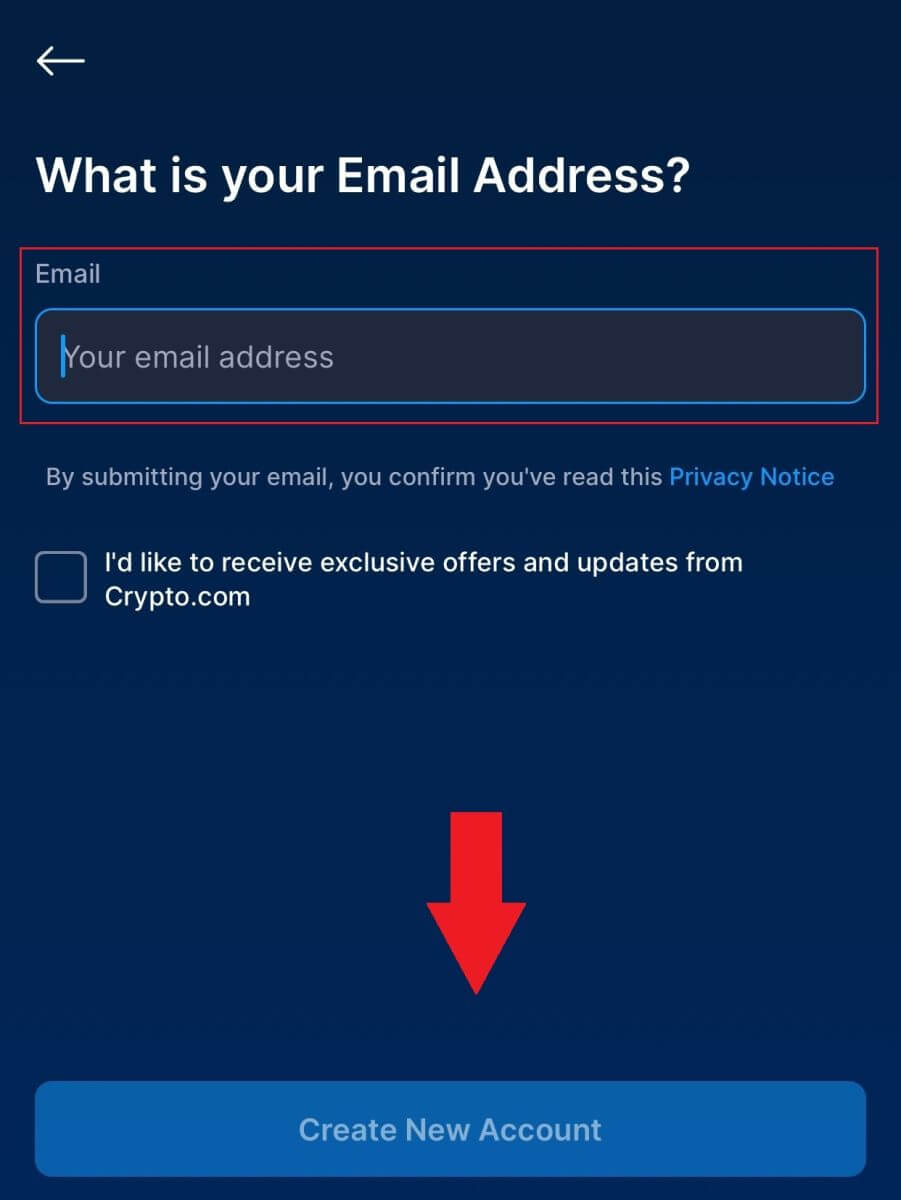
3. 電話番号を入力し(市外局番を必ず選択してください)、[認証コードを送信]をタップします。
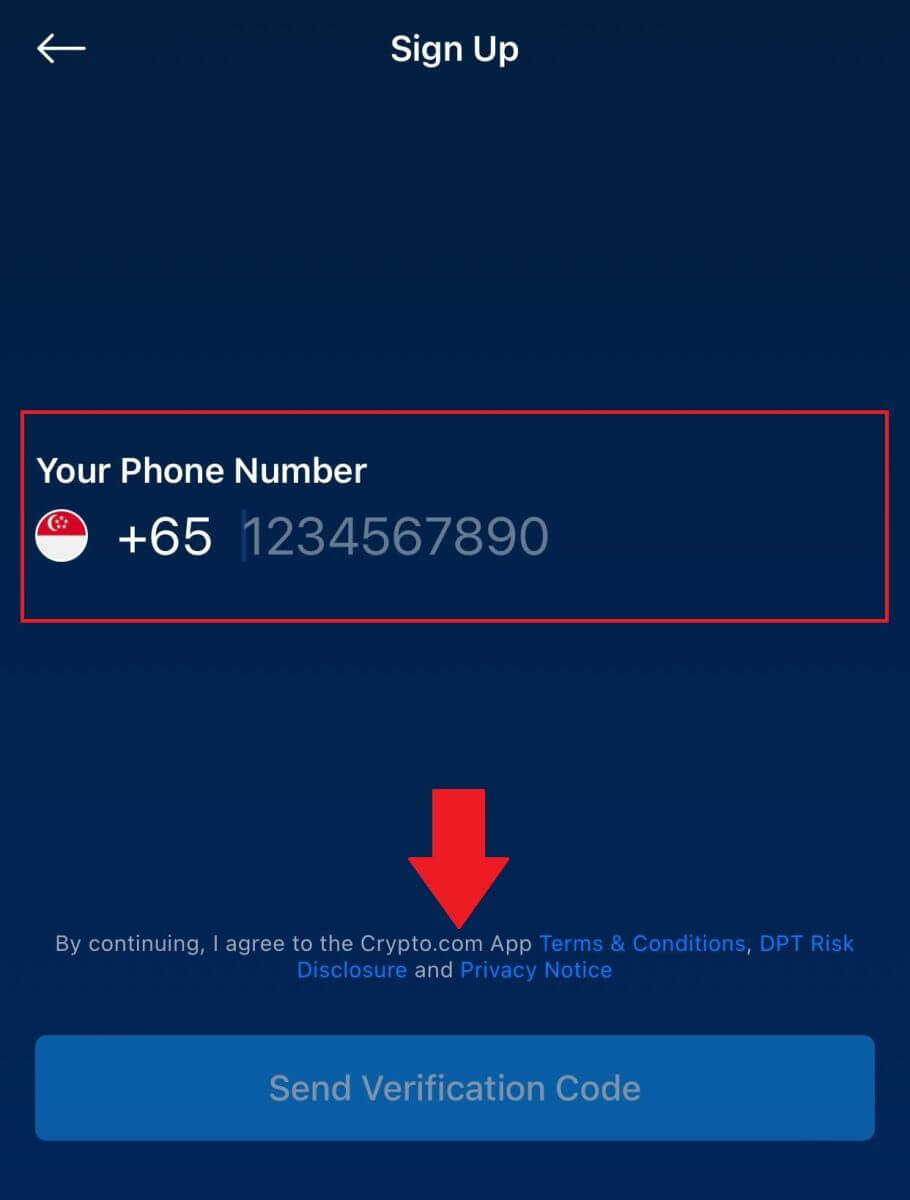
4. 6 桁の確認コードが携帯電話に届きます。コードを入力します。
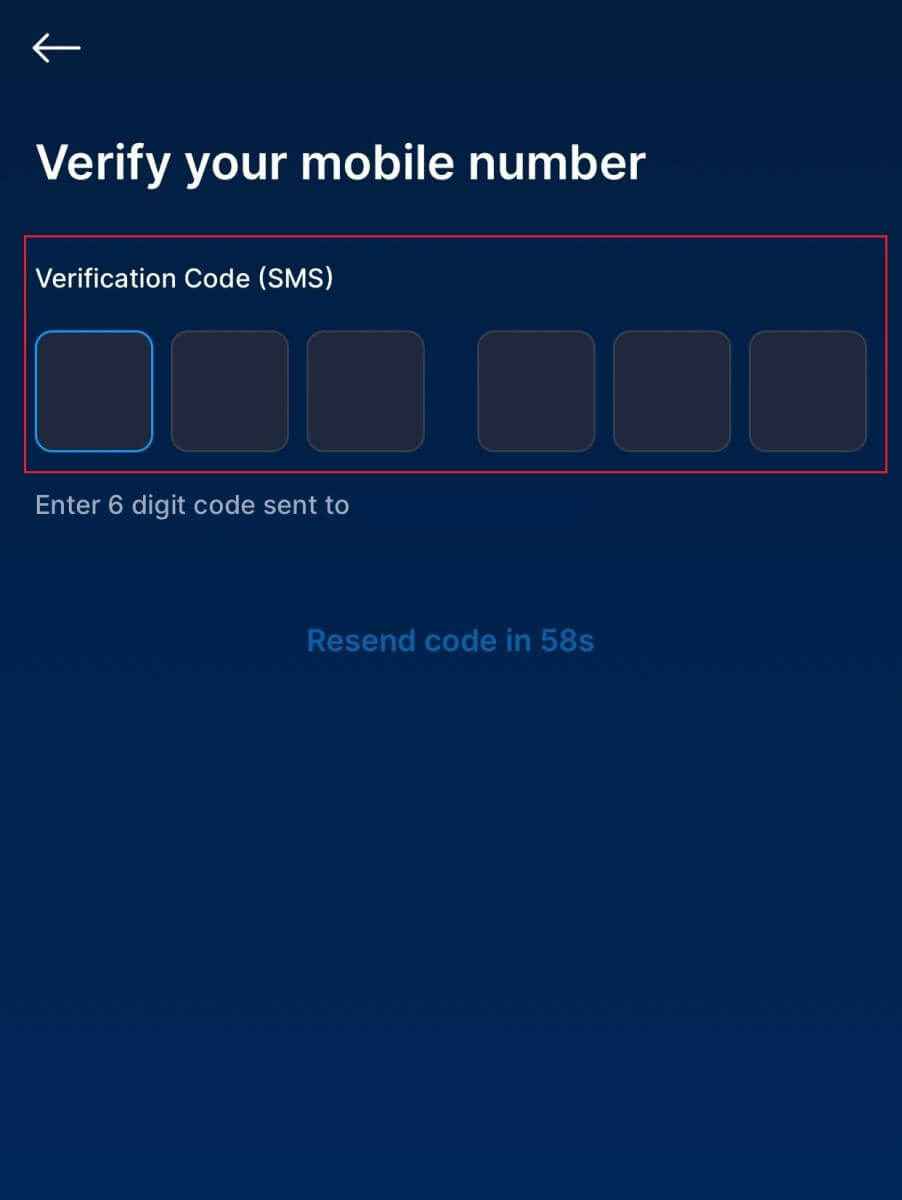
5. 身元を特定するための ID を入力し、[同意して続行]をタップすると、Crypto.com アカウントが正常に作成されます。
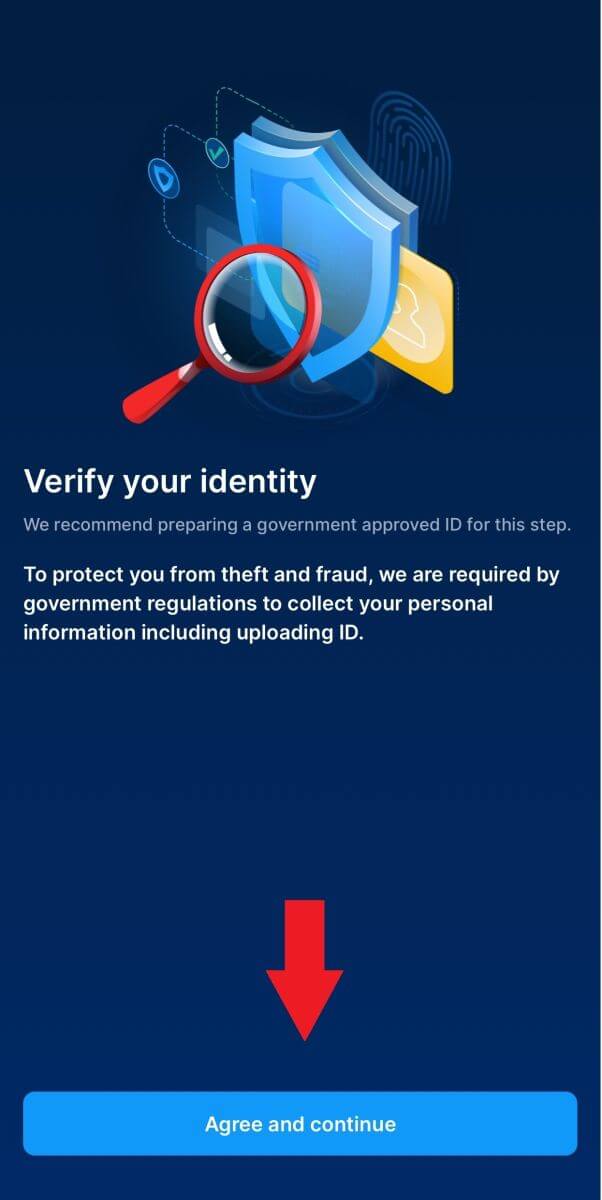
注記:
- アカウントを保護するには、少なくとも 1 要素または 2 要素認証 (2FA) を有効にすることを強くお勧めします。
- Crypto.com を使用して取引する前に、本人確認を完了する必要があることに注意してください。
よくある質問 (FAQ)
Crypto.com からのメールを受信できないのはなぜですか?
Crypto.com から送信される電子メールを受信できない場合は、以下の手順に従って電子メールの設定を確認してください。1. Crypto.com アカウントに登録されている電子メール アドレスにログインしていますか? 場合によっては、デバイス上の電子メールからログアウトされ、Crypto.com の電子メールが表示されない場合があります。ログインして更新してください。
2. メールの迷惑メールフォルダーを確認しましたか? 電子メール サービス プロバイダーが Crypto.com の電子メールをスパム フォルダーにプッシュしていることがわかった場合は、Crypto.com の電子メール アドレスをホワイトリストに登録することで、その電子メールを「安全」としてマークできます。設定するには、「Crypto.com メールをホワイトリストに登録する方法」を参照してください。
3. 電子メール クライアントまたはサービス プロバイダーの機能は正常ですか? ファイアウォールまたはウイルス対策プログラムがセキュリティの競合を引き起こしていないことを確認するには、電子メール サーバーの設定を確認します。
4. 受信箱はメールでいっぱいですか? 制限に達するとメールの送受信ができなくなります。新しいメール用のスペースを確保するには、古いメールの一部を削除します。
5. 可能な限り、Gmail、Outlook などの一般的な電子メール アドレスを使用して登録します。
SMS 認証コードを取得できないのはなぜですか?
Crypto.com は、SMS 認証の対象範囲を拡大することで、ユーザー エクスペリエンスの向上に常に取り組んでいます。ただし、特定の国や地域は現在サポートされていません。SMS 認証を有効にできない場合は、グローバル SMS カバー範囲リストをチェックして、お住まいの地域がカバーされているかどうかを確認してください。あなたの所在地がリストに含まれていない場合は、主要な 2 要素認証として Google 認証を使用してください。
「Google 認証 (2FA) を有効にする方法」ガイドが役に立つかもしれません。
SMS 認証を有効にした後でも SMS コードを受信できない場合、または現在当社のグローバル SMS 対象範囲リストの対象国または地域に居住している場合は、次のアクションを実行する必要があります。
- モバイル デバイスのネットワーク信号が強いことを確認してください。
- 弊社の SMS コード番号の機能を妨げている可能性のある、電話の通話ブロック、ファイアウォール、ウイルス対策プログラム、および/または発信者プログラムを無効にします。
- 携帯電話の電源を再度オンにします。
- 代わりに、音声認証を試してください。
- SMS 認証をリセットするには、このリンクをクリックしてください。
Crypto.com への入金方法
Crypto.com に仮想通貨を入金する方法
別のプラットフォームまたはウォレットで暗号通貨を所有している場合は、取引のためにそれらを Crypto.com ウォレットに転送できます。
Crypto.com (ウェブサイト) に暗号通貨を入金する
1. Crypto.comアカウントにログインし、[ウォレット] をクリックします。2.入金したいものを選択します。次に「入金」をクリックします。3. [仮想通貨]を選択し、入金します。4. 入金アドレスが表示されます。
ネットワークを選択し、[アドレスをコピー]または[QR コードを表示] をクリックして入金アドレスをコピーします。そして、資金を引き出す予定のプラットフォームにそれを貼り付けます。注: 選択したネットワークが資金の出金元のプラットフォームのネットワークと同じであることを確認してください。間違ったネットワークを選択すると、資金を失います。
ネットワーク選択の概要: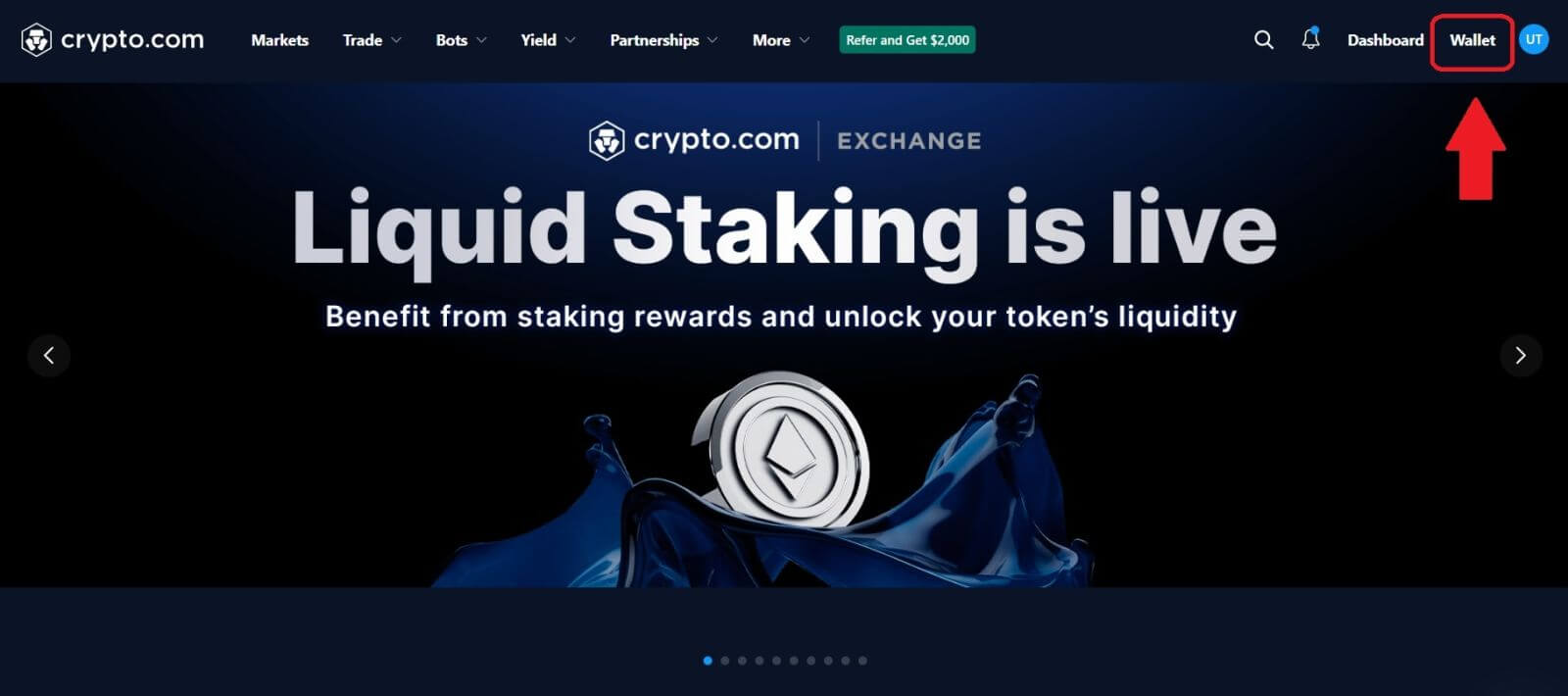
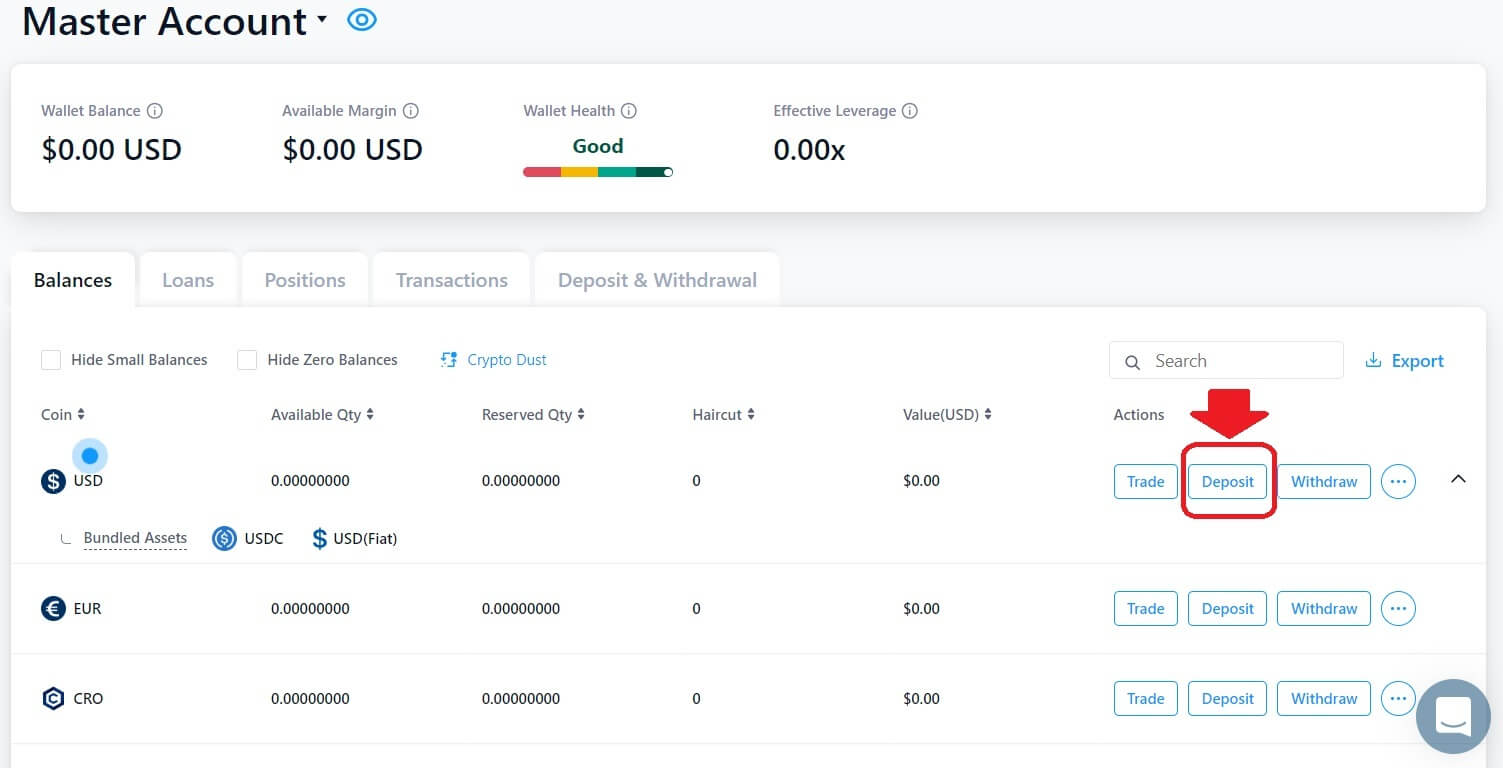
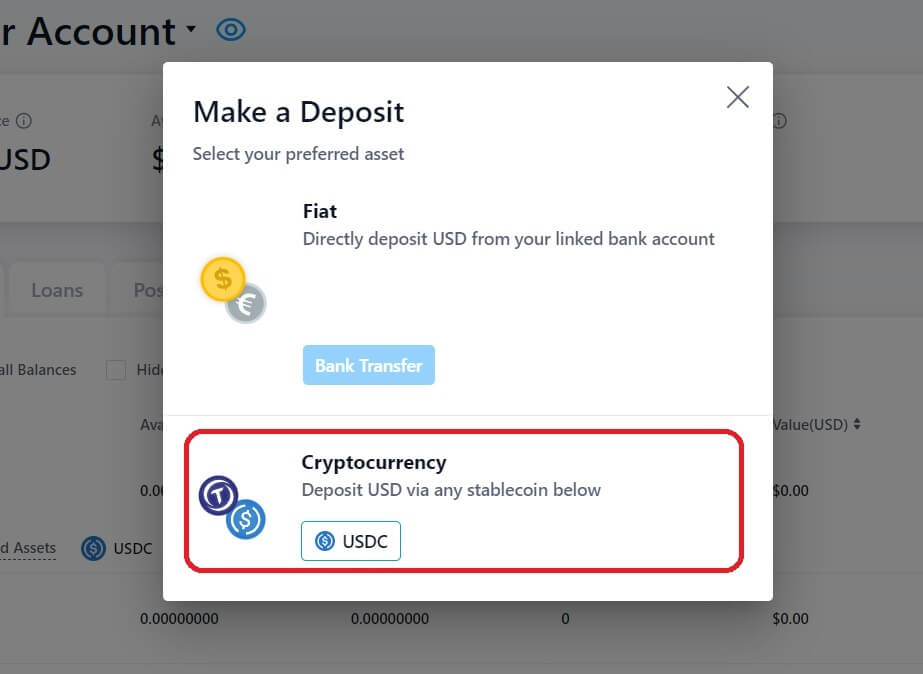
- BEP2 は、BNB ビーコン チェーン (旧バイナンス チェーン) を指します。
- BEP20 は、BNB スマート チェーン (BSC) (旧バイナンス スマート チェーン) を指します。
- ERC20はイーサリアムネットワークを指します。
- TRC20はTRONネットワークを指します。
- BTCとはビットコインネットワークを指します。
- BTC (SegWit) は Native Segwit (bech32) を指し、アドレスは「bc1」で始まります。ユーザーは、保有しているビットコインを引き出したり、SegWit (bech32) アドレスに送信したりすることができます。
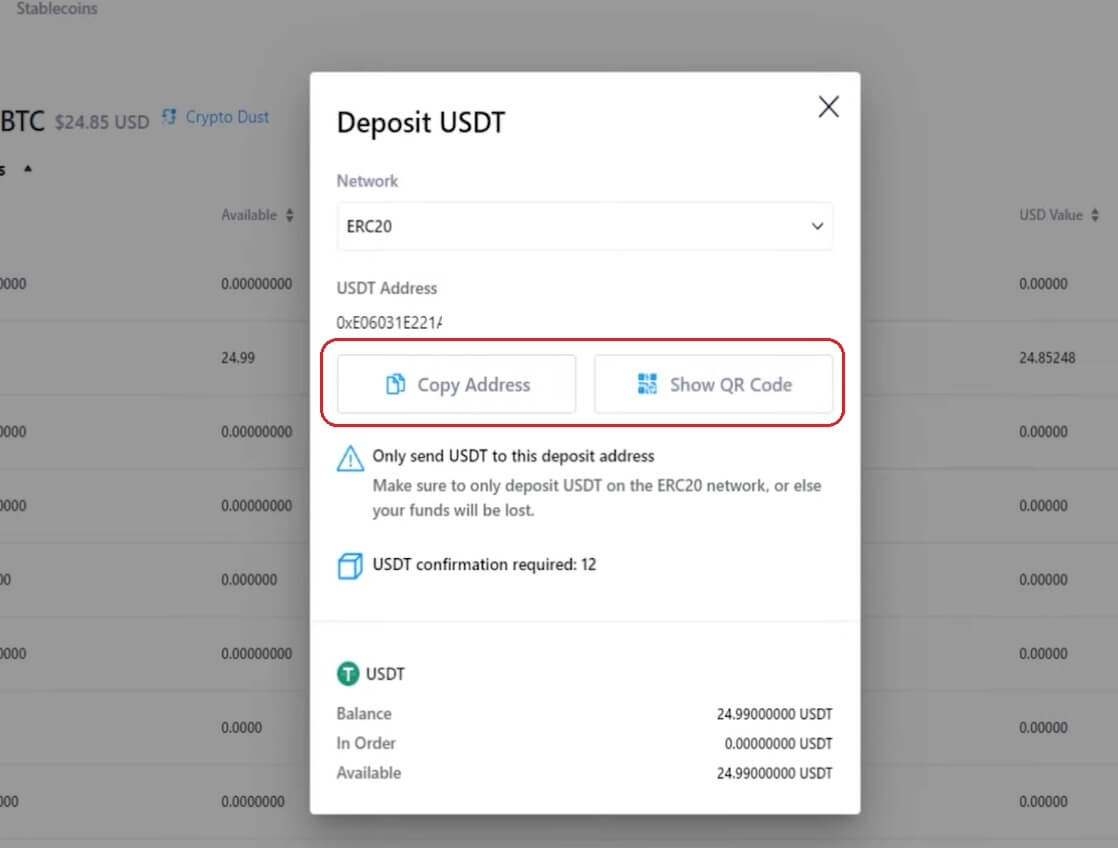
5. 出金リクエストの確認後、取引が確認されるまでには時間がかかります。確認時間は、ブロックチェーンとその現在のネットワーク トラフィックによって異なります。
送金が処理されると、すぐに資金が Crypto.com アカウントに入金されます。
6. [取引履歴] から入金状況や最近の取引の詳細を確認できます。
Crypto.com (アプリ) に暗号通貨を入金する
1. Crypto.com アプリを開き、ホーム画面の[入金 ]ボタンをクリックします。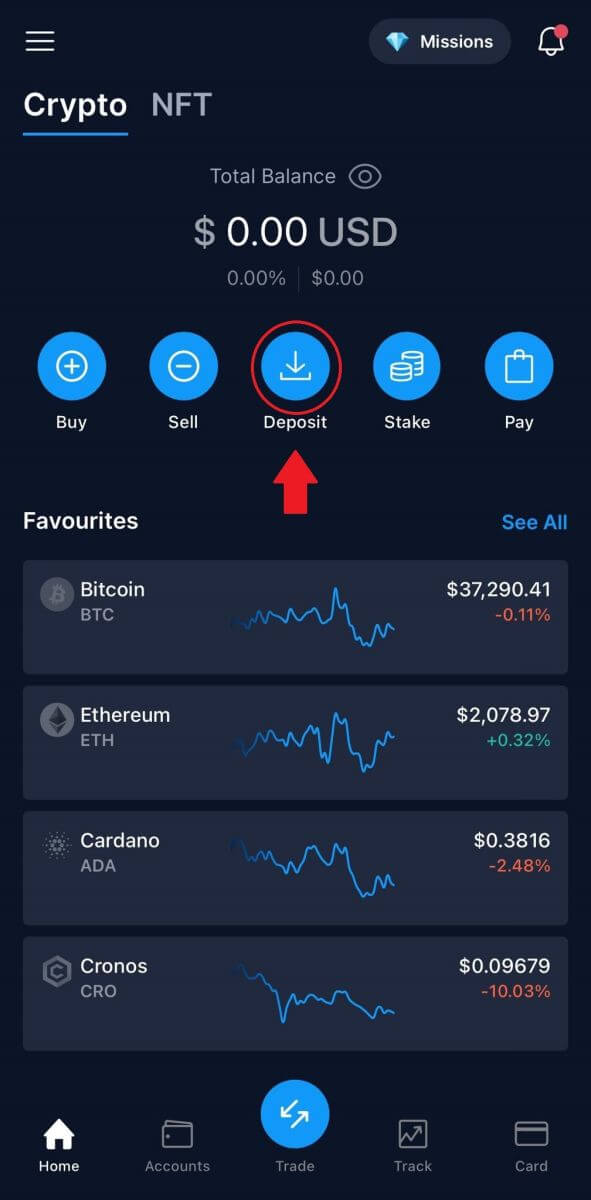
2. [暗号入金 ]で、入金したいコインを選択すると、ウォレットの詳細が画面に表示されます。3. ネットワークを選択すると、 [QR コード]
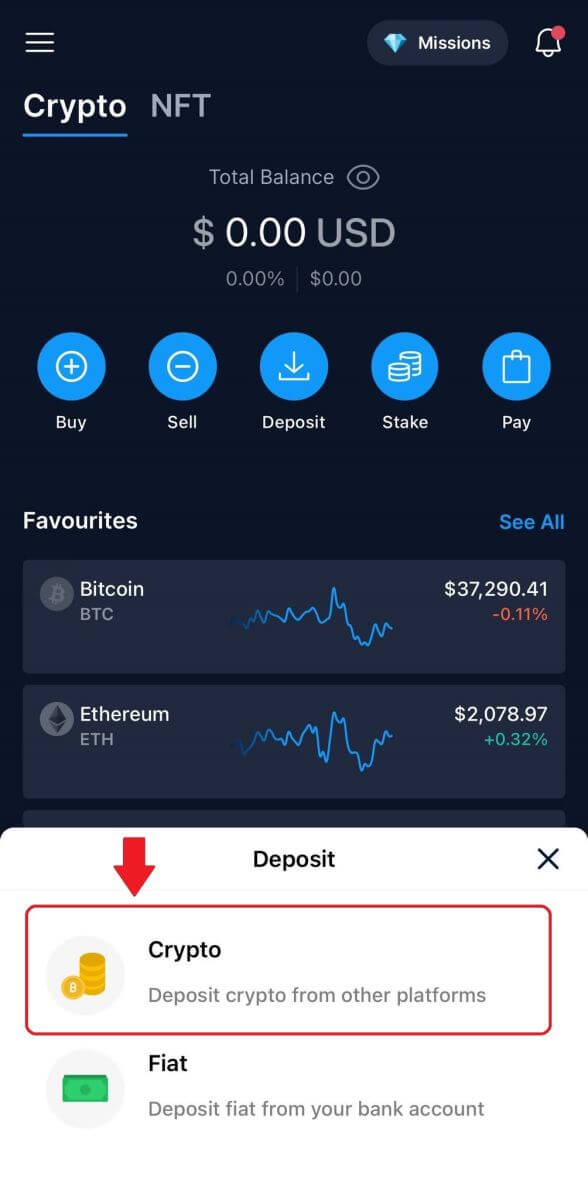
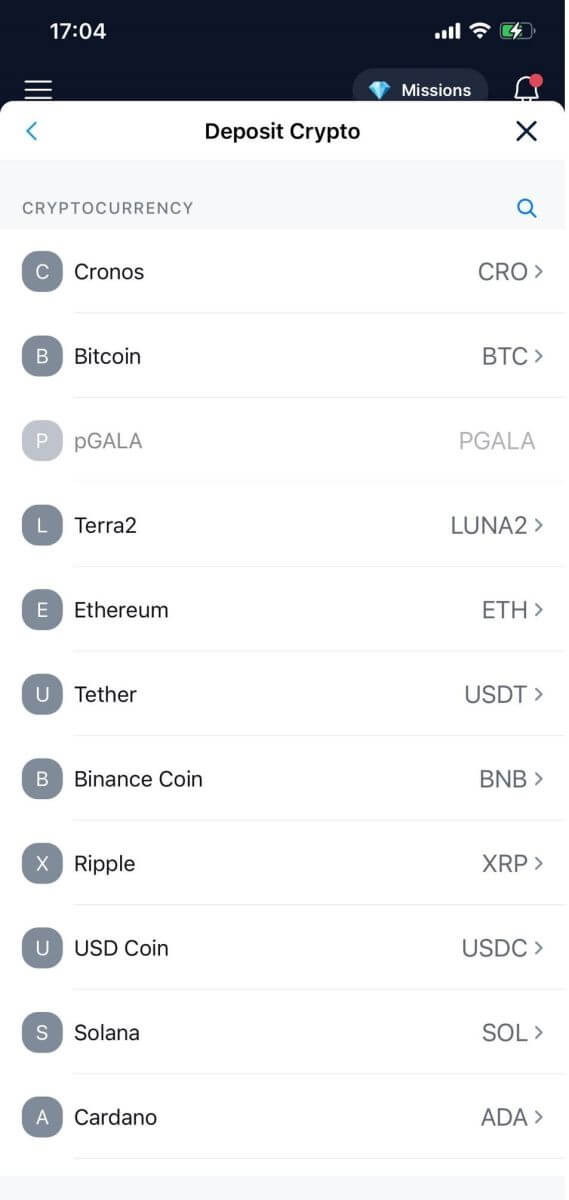
のポップアップが表示され、[アドレスを共有]をタップして入金アドレスを共有できます。注: 入金ネットワークを慎重に選択し、選択したネットワークが資金の出金元のプラットフォームのネットワークと同じであることを確認してください。間違ったネットワークを選択すると、資金を失います。 5. 入金リクエストを確認した後、送金が処理されます。資金はすぐに Crypto.com アカウントに入金されます。
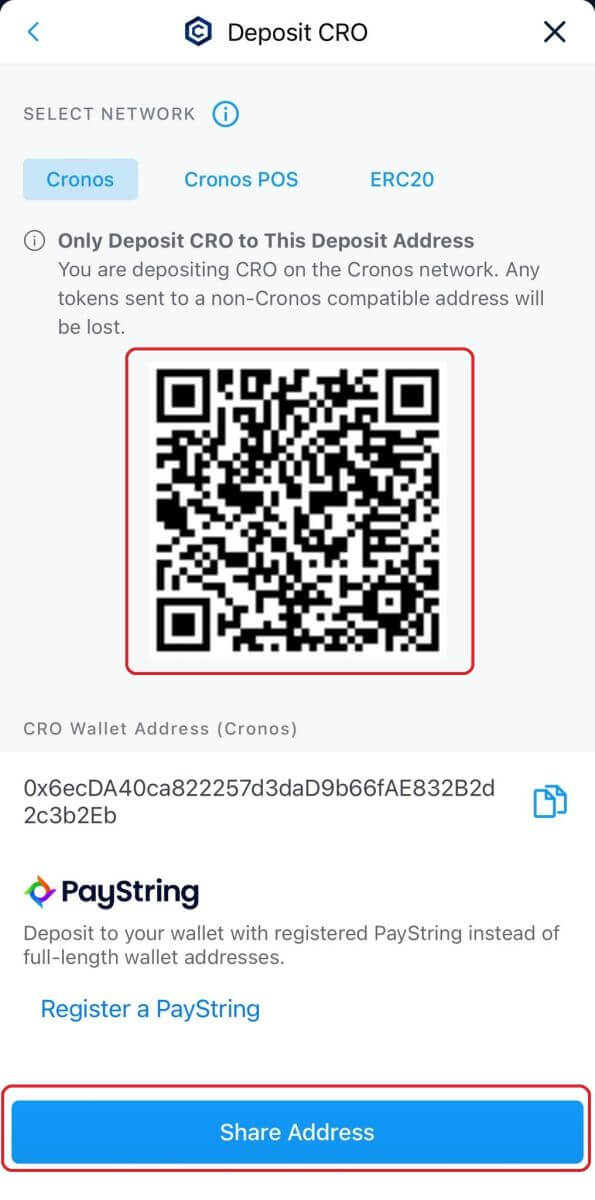
Crypto.com に法定通貨を入金する方法
EUR 法定通貨ウォレットを設定するにはどうすればよいですか?
1. ホームページにアクセスし、[アカウント] をクリックします。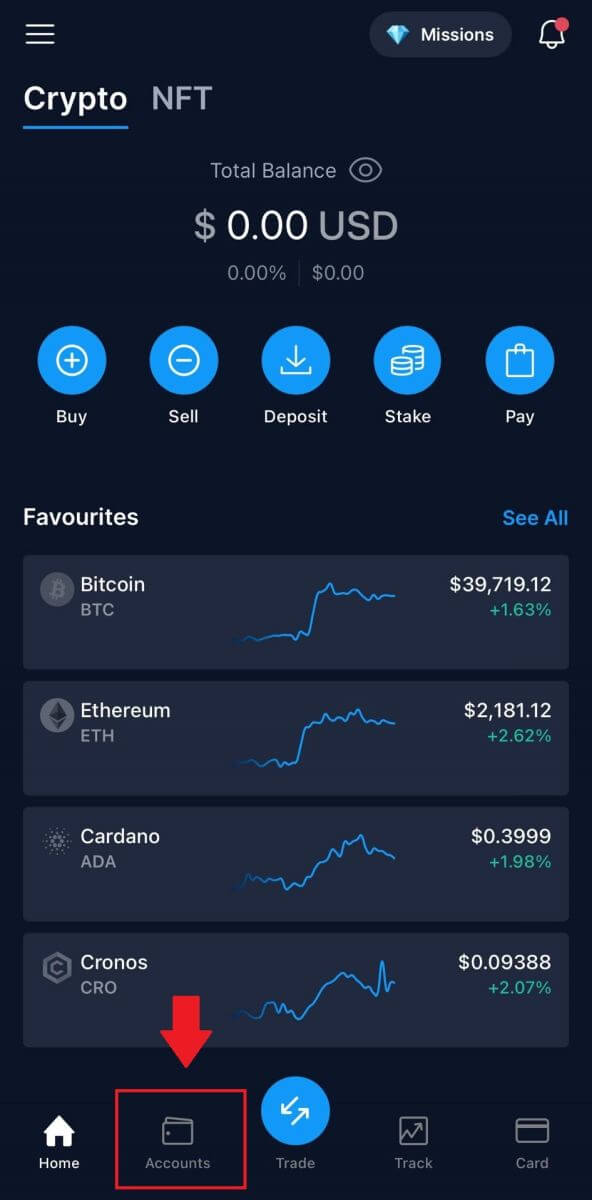
2. [フィアットウォレット]に移動します。
ホームページから[入金] [法定]をタップします。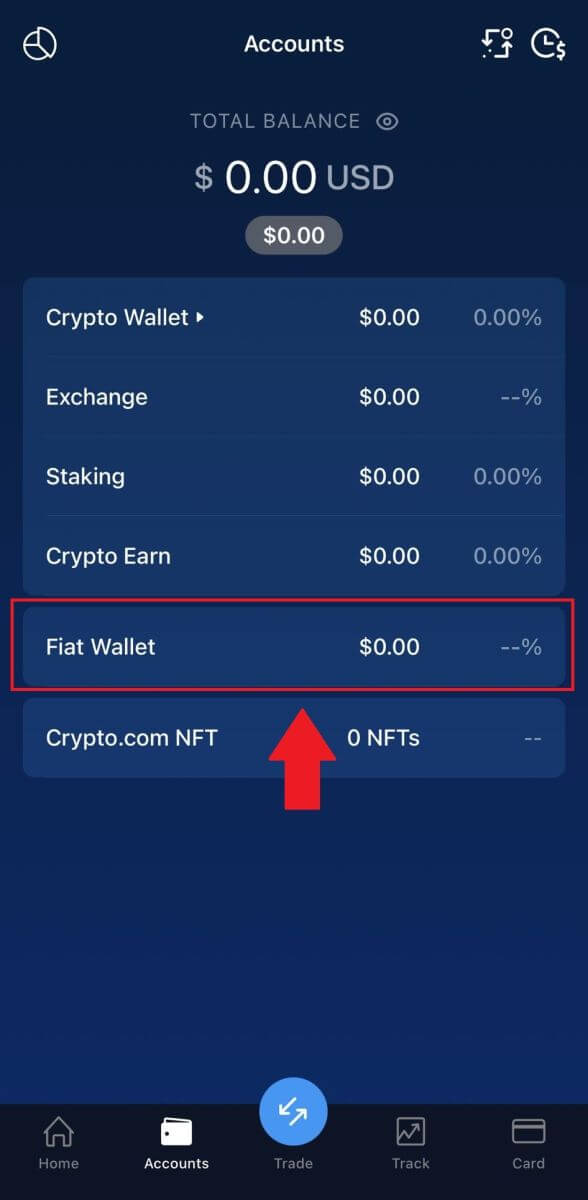
3. [+ 新しい通貨の設定]ボタンをタップします。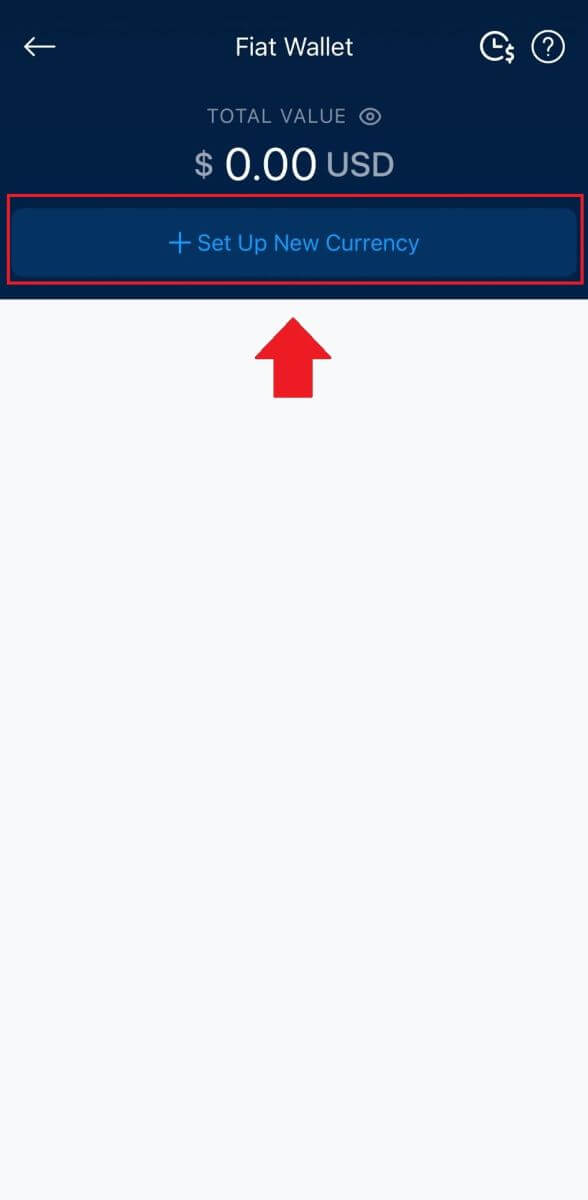
4. EUR(SEPA)をセットアップします。[ユーロフィアットウォレット利用規約を理解し、同意します]を
選択し、[次へ]をタップします。4. SEPA ネットワークの手順に従って、EUR ウォレットのセットアップを完了します。
EUR 法定通貨ウォレットを作成するには、次の追加情報を送信する必要があります。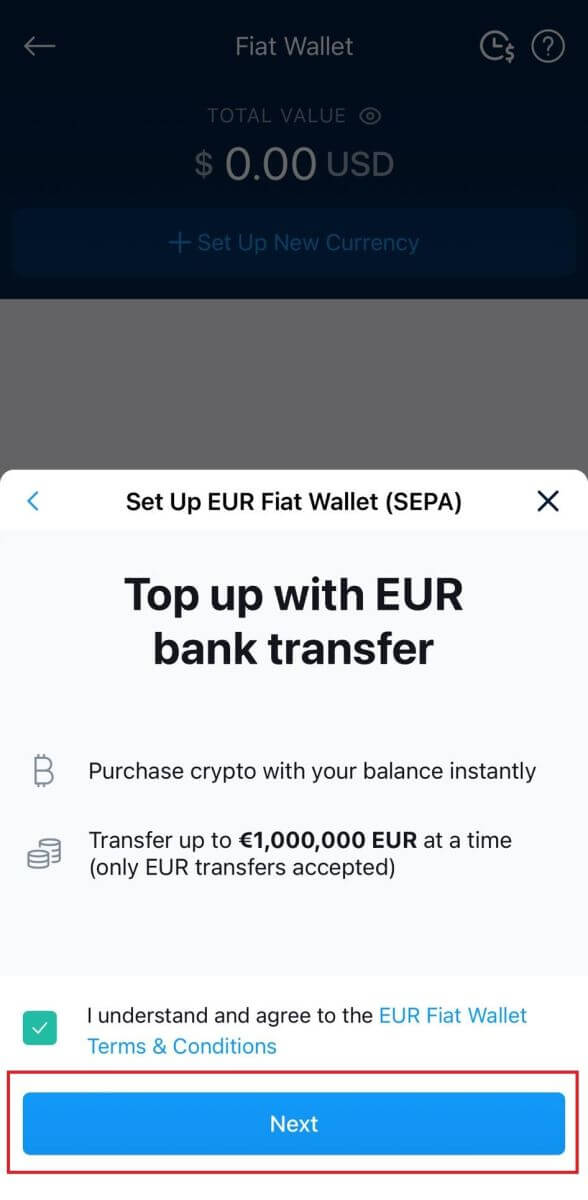
- 予想される年間取引量。
- 年収階層。
- 雇用形態または職業。
- 住所確認。
をタップします。銀行振込が正常に入金され次第、お知らせいたします。
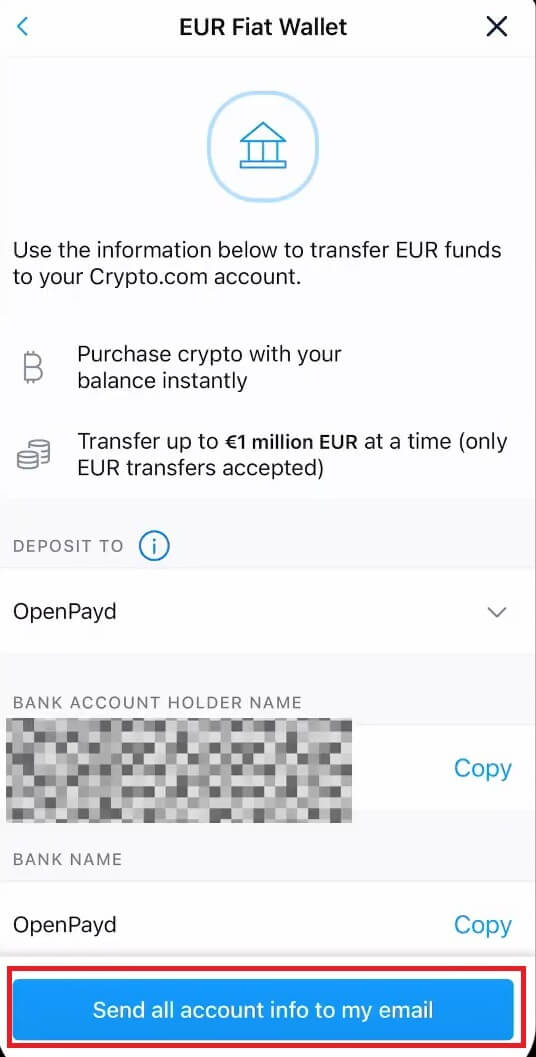
SEPA銀行振込によるユーロおよび法定通貨の入金
1. Crypto.comアカウントにログインし、[ウォレット]をクリックします。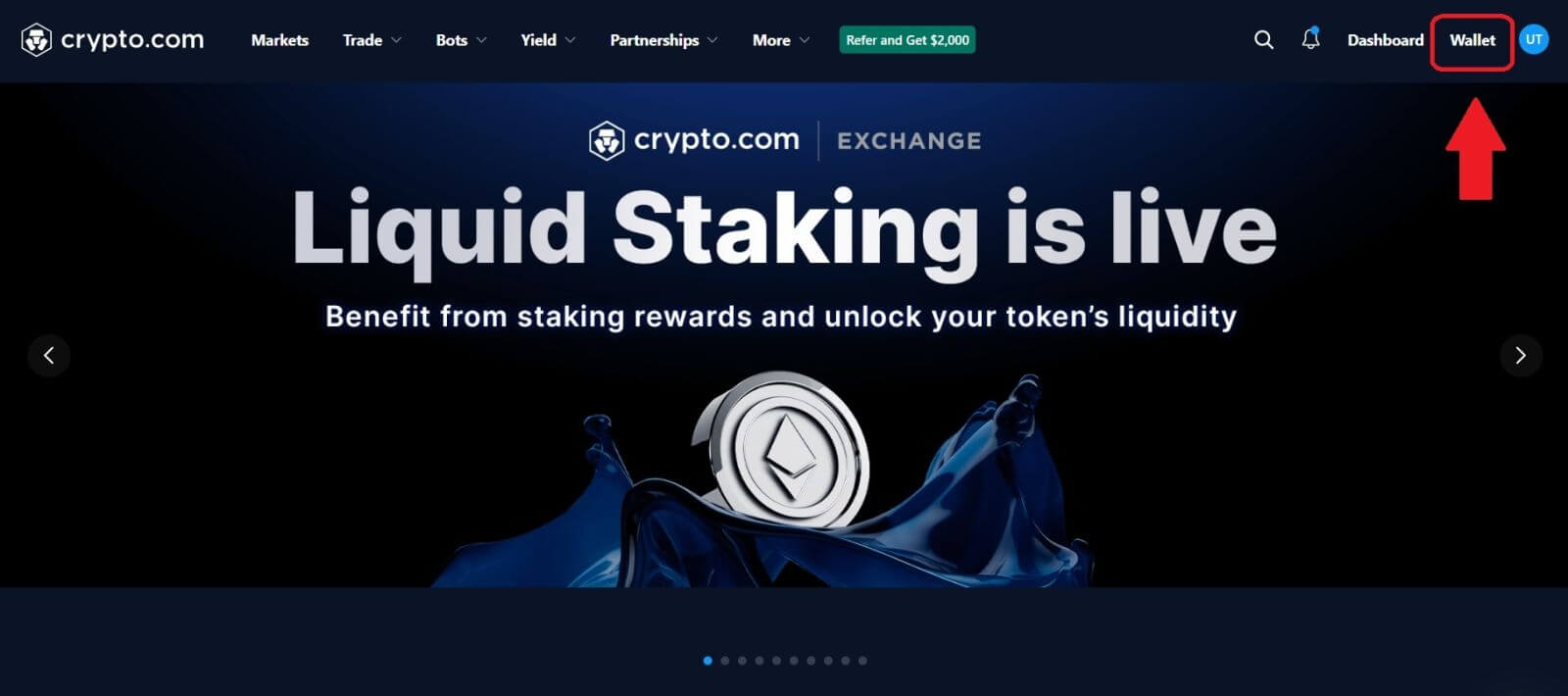
2. 入金したいものを選択します。
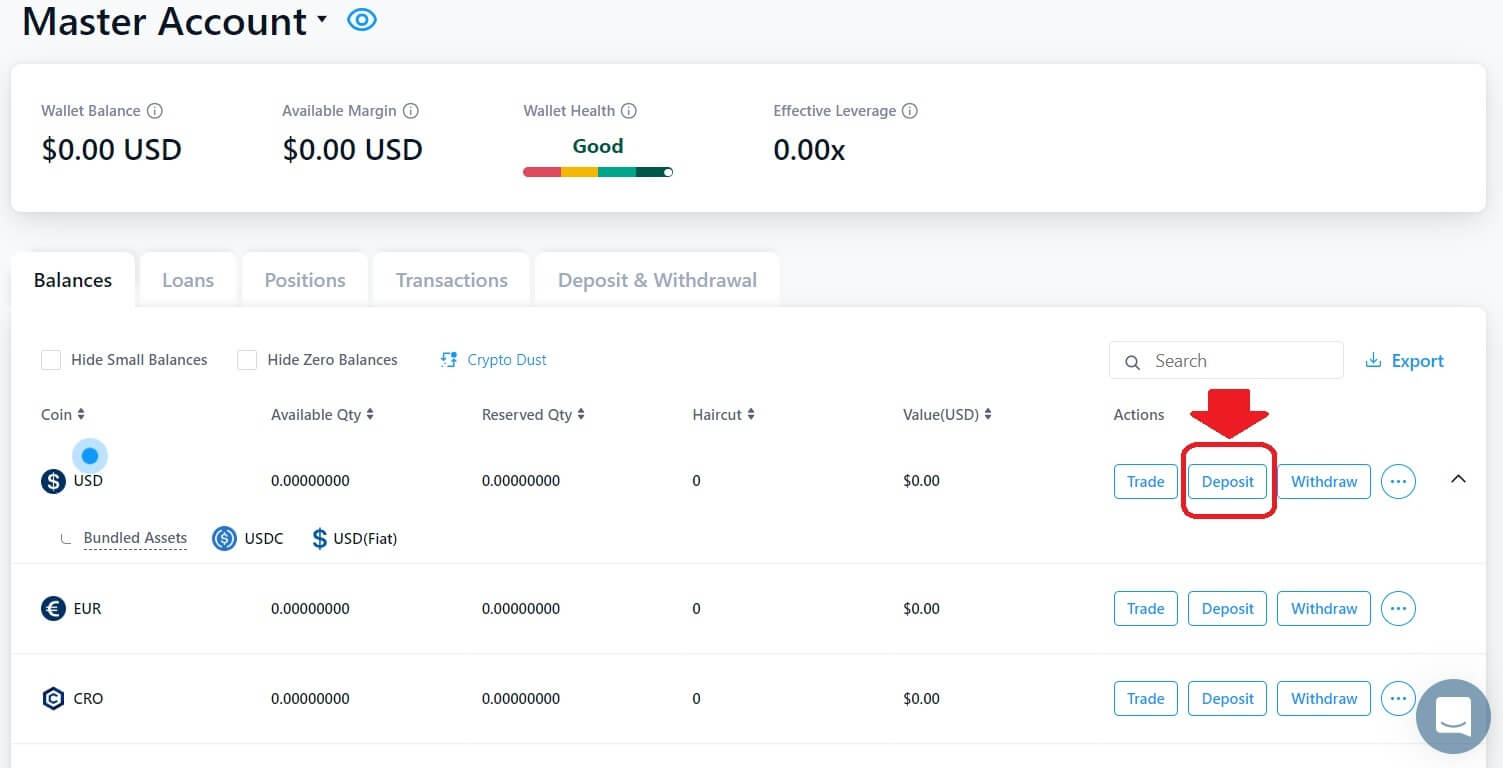 3. [Fiat]を選択し、[銀行振込]をクリックします。
3. [Fiat]を選択し、[銀行振込]をクリックします。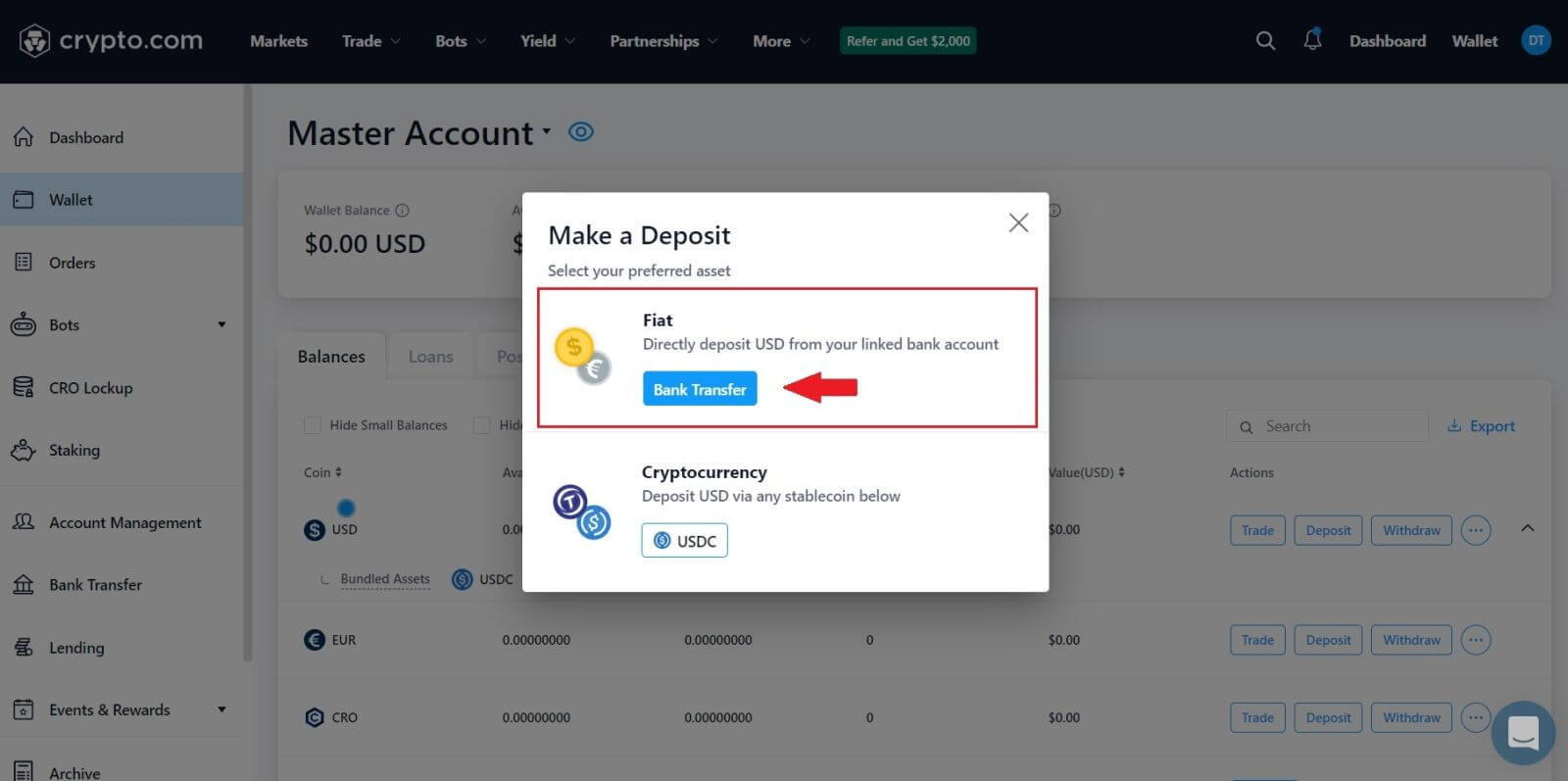 4. [次へ]をクリックして、SEPA ネットワークの指示に従って EUR ウォレットのセットアップを完了します。
4. [次へ]をクリックして、SEPA ネットワークの指示に従って EUR ウォレットのセットアップを完了します。
EUR 法定通貨ウォレットを作成するには、次の追加情報を送信する必要があります。
- 予想される年間取引量。
- 年収階層。
- 雇用形態または職業。
- 住所確認。
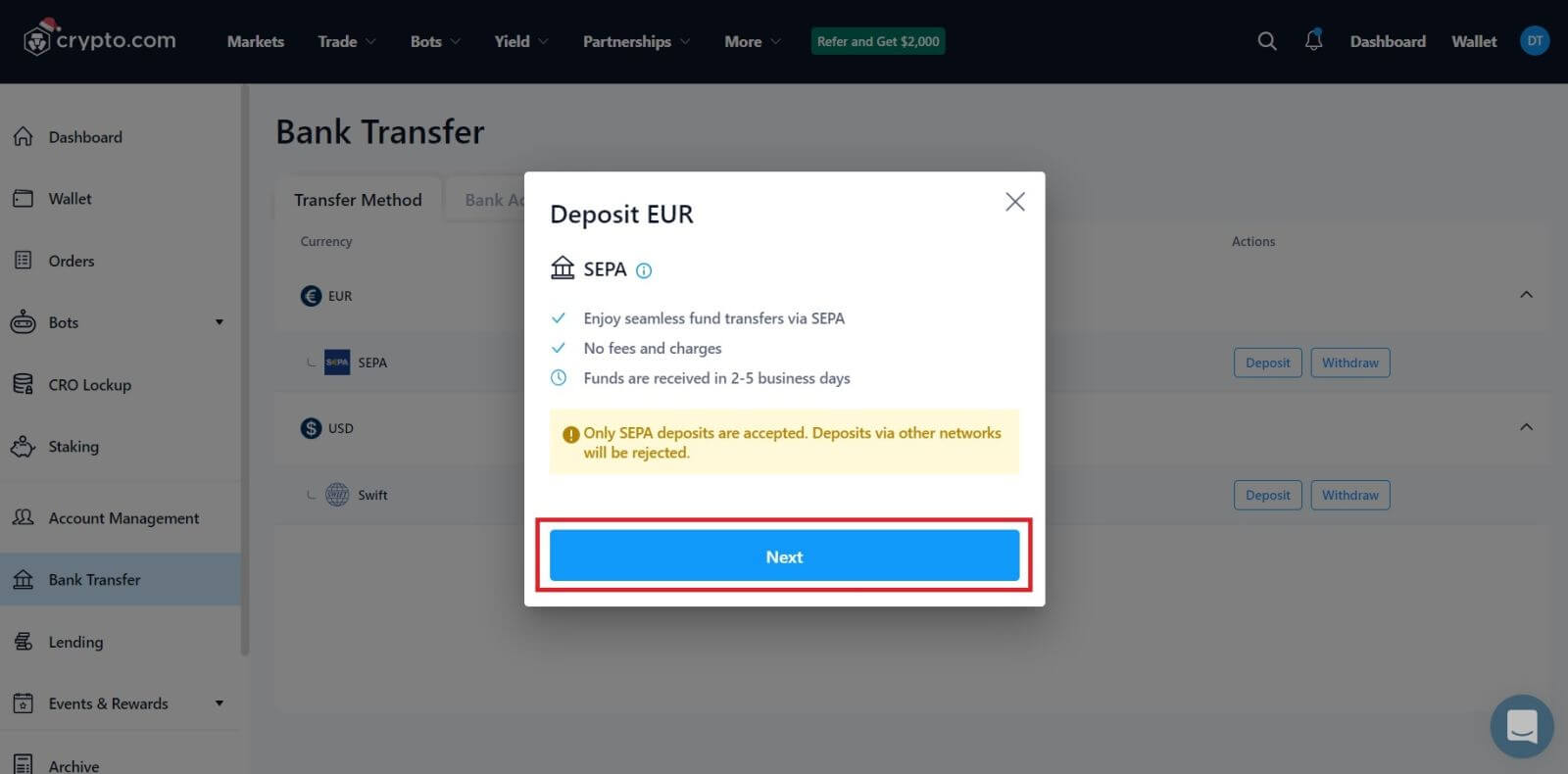 5. 入金したい金額を入力すると、詳細な支払い情報が表示されます。
5. 入金したい金額を入力すると、詳細な支払い情報が表示されます。
Crypto.com (アプリ) に法定通貨を入金する
1. Crypto.com アプリを開き、ホーム画面の[入金 ]ボタンをクリックします。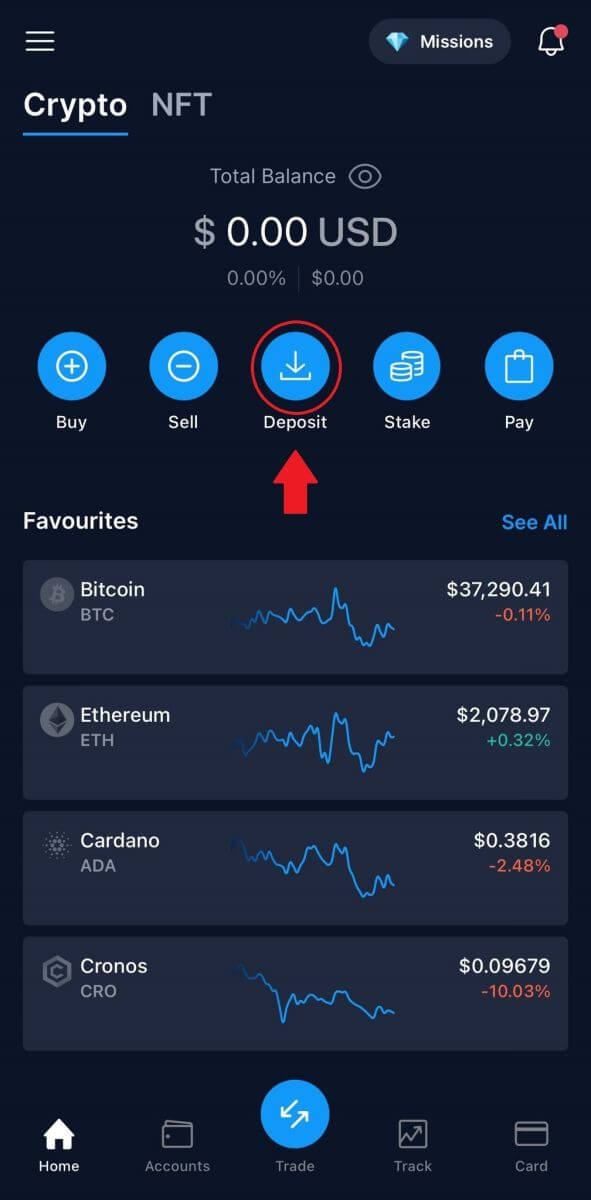
2. [Fiat 入金]を開始すると、Fiat ウォレット メニューに入金が表示されます。
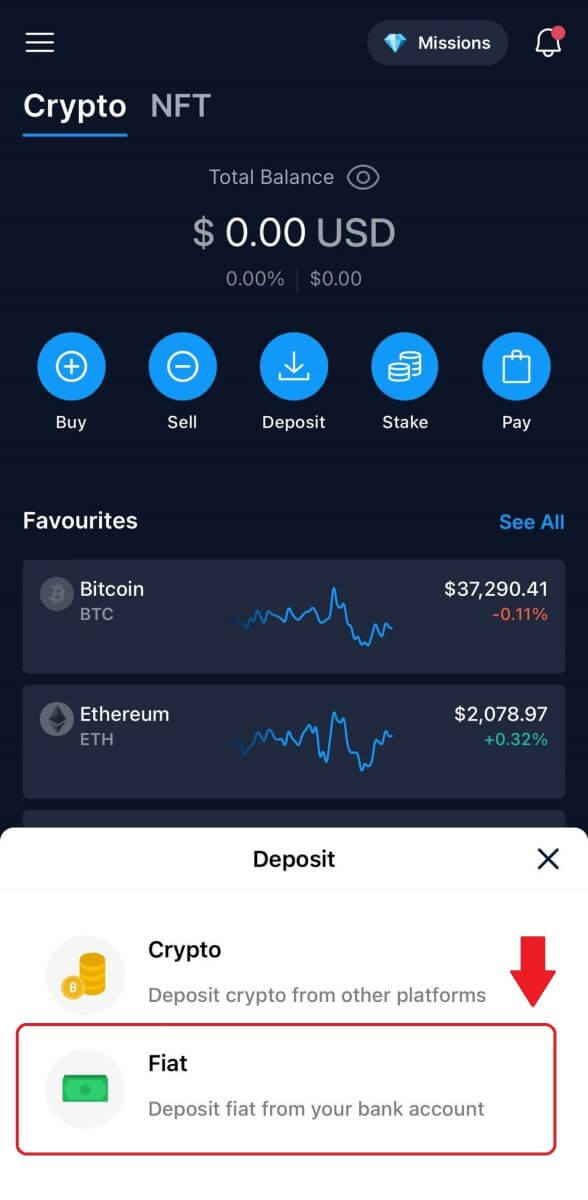
3. 法定通貨ウォレットを設定するように求められます。その後、フィアットを入金することができます。
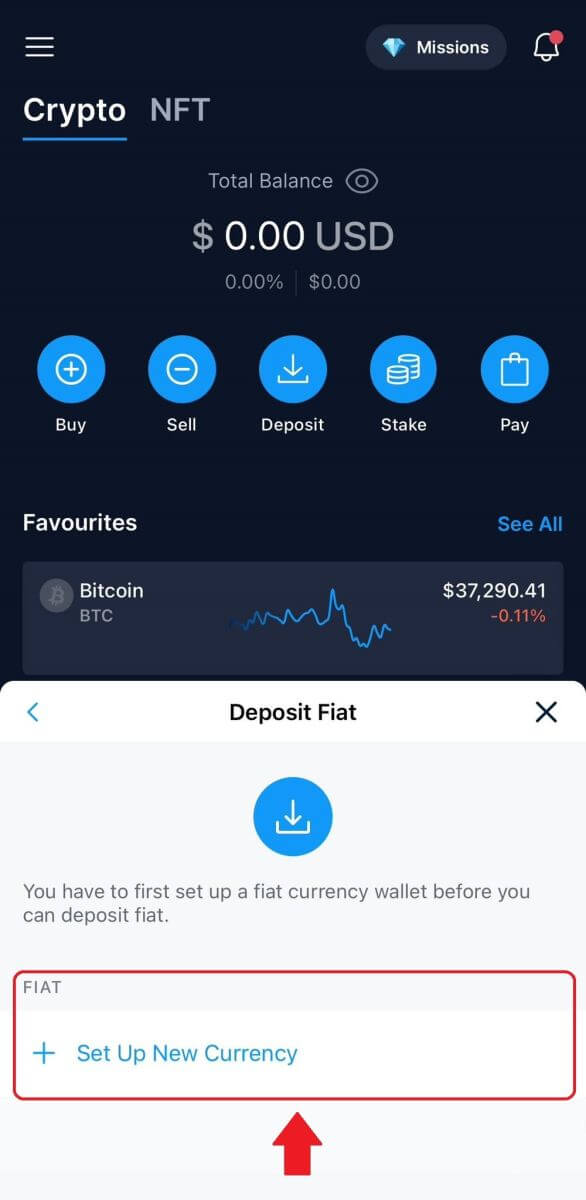
4. 通貨を設定したら、金額を入力し、銀行口座を選択して、法定通貨ウォレットに入金します。
Crypto.com でクレジット/デビットカードを使用して仮想通貨を購入する方法
1. 携帯電話で Crypto.com アプリを開いてログインし、 [購入]
をタップします。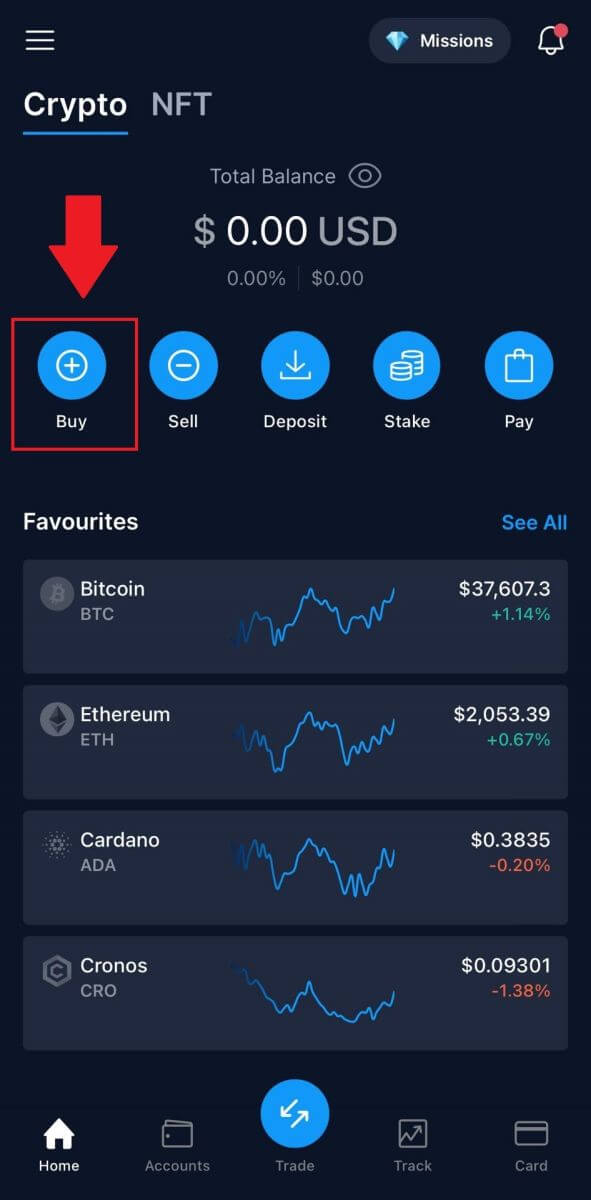 2. 次に、購入したい暗号通貨を選択します。
2. 次に、購入したい暗号通貨を選択します。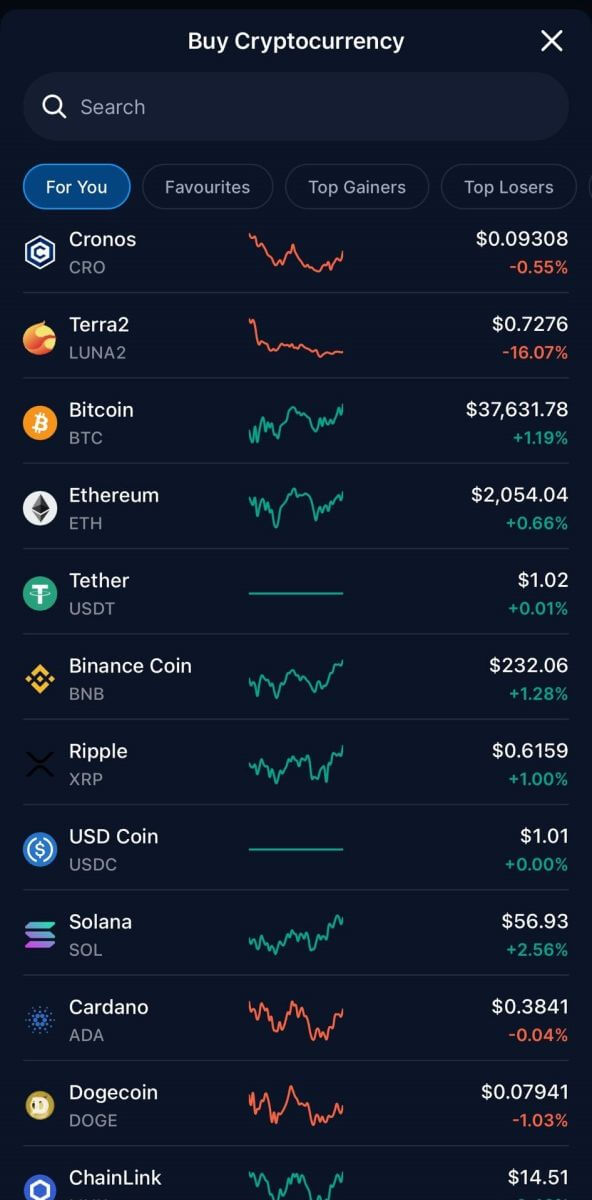 3. 購入したい金額を入力し、[支払い方法を追加]をクリックします。
3. 購入したい金額を入力し、[支払い方法を追加]をクリックします。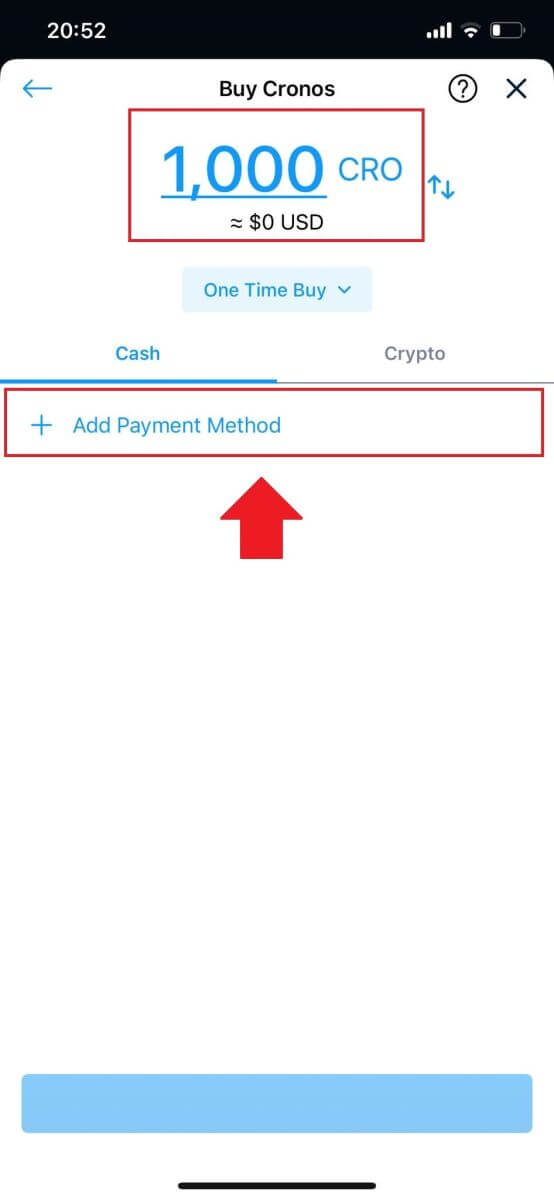
4. クレジット/デビットカードを選択して続行します。
法定通貨で支払いたい場合は、変更できます。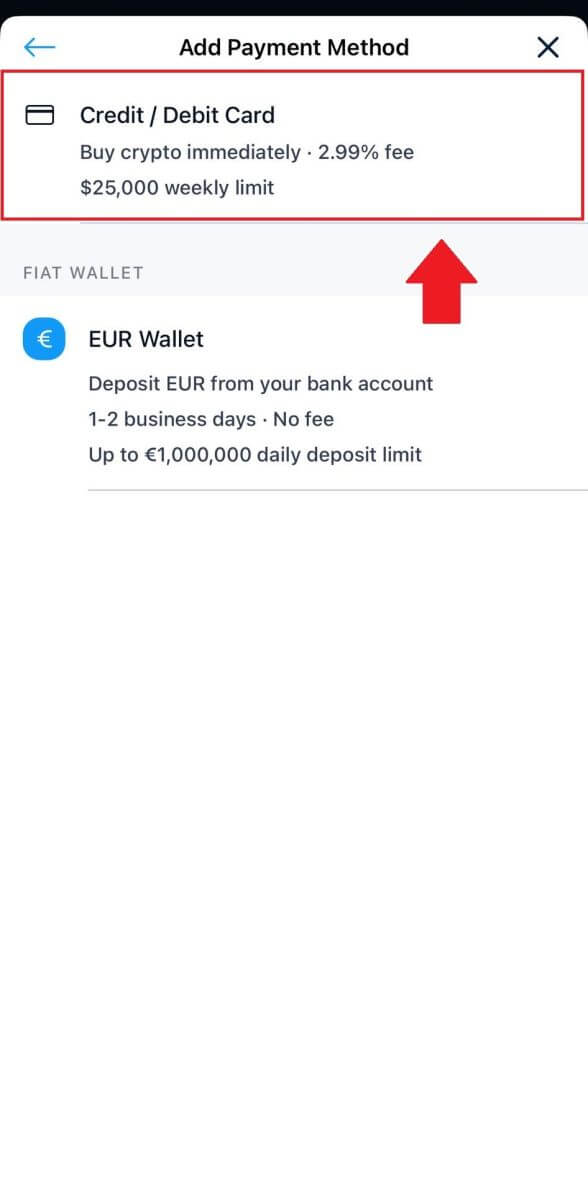 5. カード情報を入力し、[カードを追加]をタップして次に進みます。
5. カード情報を入力し、[カードを追加]をタップして次に進みます。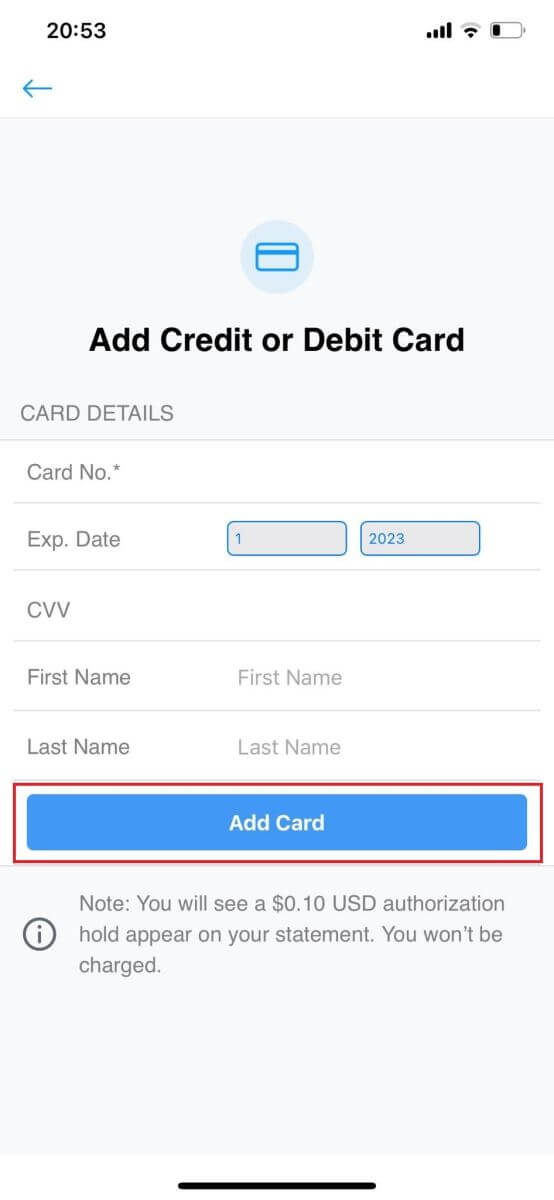
6. 購入内容を確認し、[確認]をクリックします。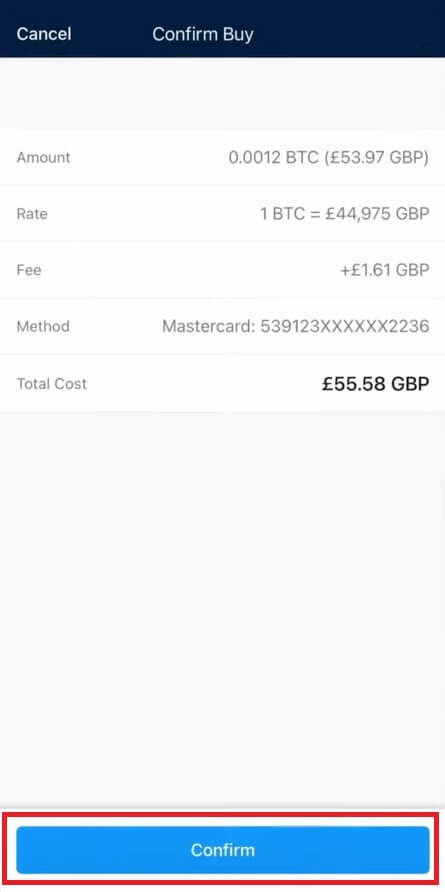
7. おめでとうございます! 取引が完了しました。
購入した暗号通貨は Crypto.com スポット ウォレットに入金されました。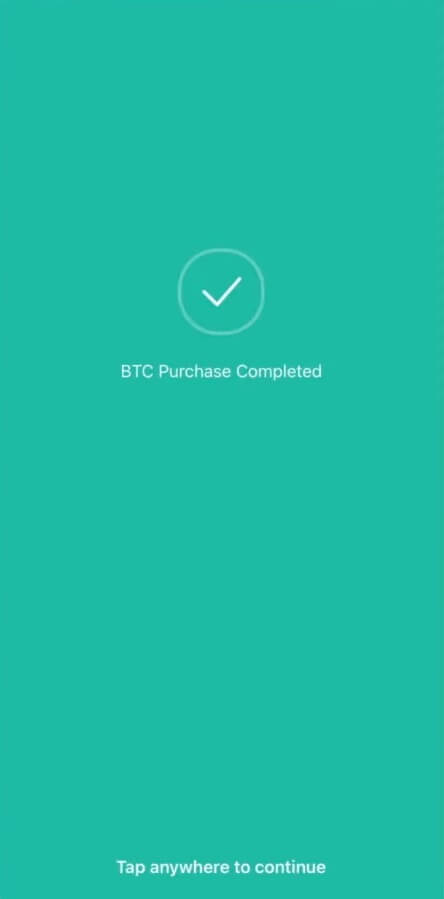
よくある質問 (FAQ)
仮想通貨預金の不足
サポートされていないトークンの入金、または誤った情報または欠落した情報を含む入金の場合の対処方法
サポートされていないトークンの入金
クライアントが Crypto.com によってサポートされていないトークンを預けた場合、資金を回収するための支援を求めるためにカスタマー サポートに連絡することができます。場合によっては資金の回収ができない場合もございます。
住所/タグ/メモが間違っているか紛失している入金
ユーザーが誤った住所、タグ、またはメモを使用して入金を送信した場合、資金を回収するための支援を求めるためにカスタマー サポートに連絡することがあります。場合によっては資金の回収ができない場合もございます。
*注: Crypto.com が独自の裁量で決定し、随時変更される可能性があるように、不足している仮想通貨デポジットを取り戻すには最大 150 米ドルの回収手数料が請求される場合があることに注意してください。
私の暗号通貨預金はどこにありますか?
トランザクションがブロックチェーン上に置かれると、Crypto.com アプリにデポジットが表示されるまでに次の数の確認が必要になります。
XRP、XLM、ATOM、BNB、EOS、ALGOの1確認。
BTC の確認が 2 件あります。
LTC の確認は 4 つです。
NEOは5確認。
BCHの確認は6件。
VET および ERC-20 トークンの 12 件の確認。
ADA、BSC の確認は 15 件。
XTZは30確認。
ERC20でETHの64確認。
Polygon の ETH、USDC、MATIC、SUPER、USDT の 256 件の確認。
FIL の確認は 910 件。
ETCの確認は3000件。
ETHWの4000確認。
完了すると、入金の成功に関する電子メール通知が届きます。
Crypto.com Visa Card へのチャージにはどの仮想通貨を使用できますか?
ADA、BTC、CHZ、DAI、DOGE、ENJ、EOS、ETH、リンク、LTC、MANA、MATIC、USDP、UNI、USDC、USDT、VET、XLM ZIL。
お住まいの地域によっては、特定の暗号通貨を利用できない場合があります。
取引履歴を確認するにはどうすればよいですか?
入金状況は[ダッシュボード]- [ウォレット]-[トランザクション]で確認できます。
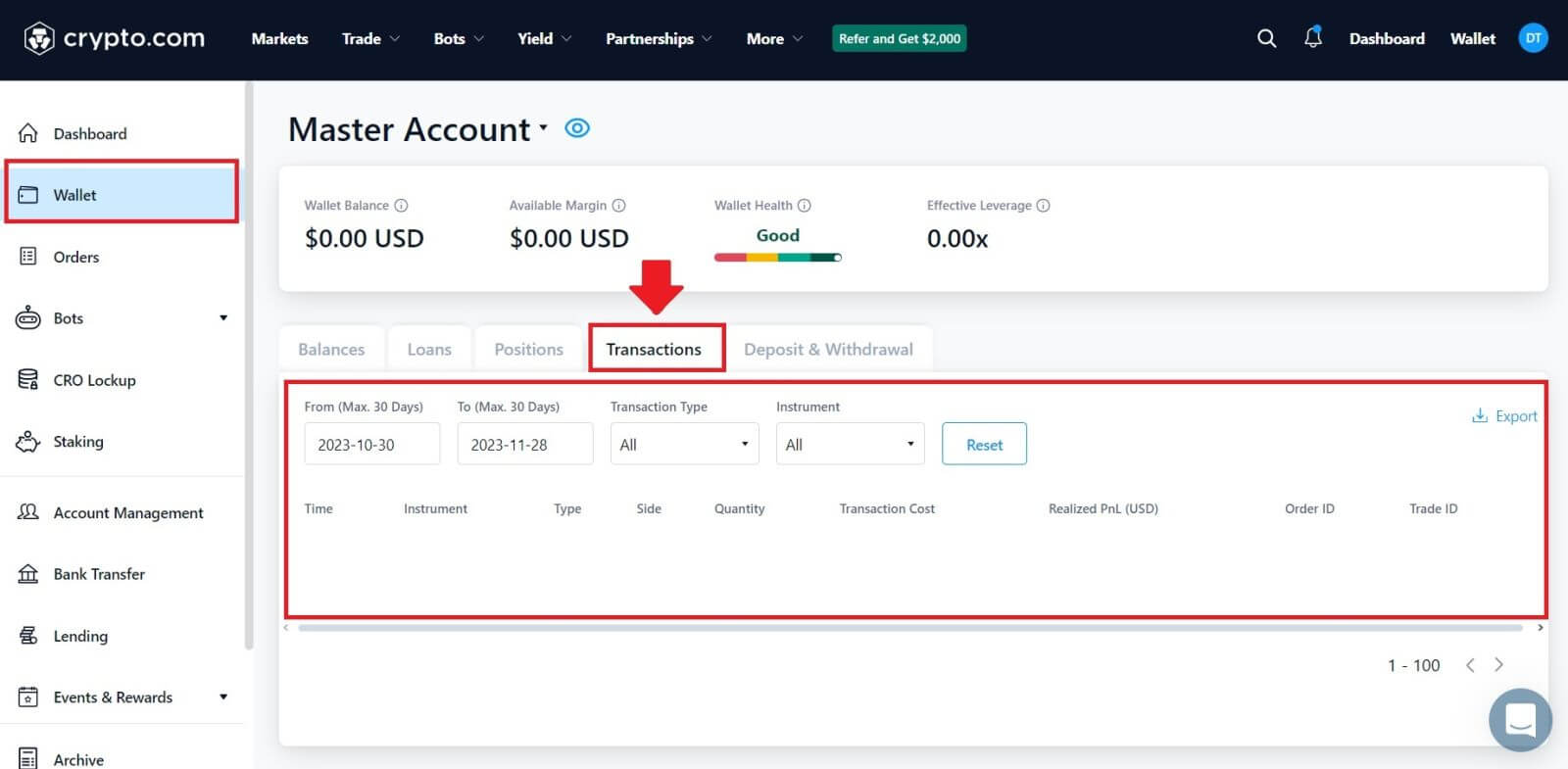 アプリをご利用の場合は、[アカウント]をクリックし、右上のアイコンをタップして取引内容をご確認ください。
アプリをご利用の場合は、[アカウント]をクリックし、右上のアイコンをタップして取引内容をご確認ください。